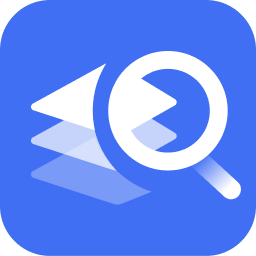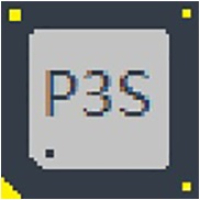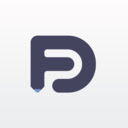本类推荐应用
-
安全下载
OfficeAI助手
 大小:4.66MB更新时间:2024-07-17软件授权:国产软件
OfficeAI助手是Word和Excel的插件,插件将AI功能集成到MicrosoftOffice 中。它可以帮解决"打勾(√)符号怎么输入?"、"怎么在插入表格前添加文字?"Office功能太复杂不知道哪里找的问题。在AI助手中您只需要告诉助手你要做什么,AI自动帮您完成,同时AI助手具备周报整理、会议纪要,内容总结、润色等功能!华军软件园为您提供OfficeAI助手2024免费下载,喜欢OfficeAI助手的朋友快来华军软件园下载体验吧! OfficeAI助手更新日志 0.3.03 +服务器性能大幅提升(速度提升1-2倍),基本做到秒回复 +本地模型支持翻译、润色、总结等近10个功能 +支持自动刷新Ollama本地已安装的模型 *修正在excel中提取身份证年龄、出生年月的BUG 0.3.02 *修正本地服务器不能选用ollama的问题 *本地模型支持千问2和llama3 *修正部分BUG 0.3.01 + 本地服务器支持chatgpt(gpt-4o、gpt4-turbo、gpt-3.5-turbo)、文心一言4.0、阿里千问、Kimi、deepseek +增加自动升级功能,不用每次手工进行版本升级 *重新设计大模型设置页面,以便更好理解和设置 *客户端缓存加速,提升性能 *修正部分bug 0.3.0 +支持服务器端的本地部署,本地服务器支持的框架/厂商:ollama(带模型phi3)、kimi、deepseek、LMStudio +公网支持模型切换,目前支持的模型厂商(文心一言、智谱、Kimi、deepseek) +公网或本地服务器支持自定义API-KEY *word中长度限制由4k调整到8k *修正部分场景下网络连接失败的问题 *修正聊天到一半的时候提示对话失败的问题 *修正总是提示新功能弹窗的问题 0.2.03 +支持根据自定义要求AI生成对应表格和数据 +支持AI提取身份证信息如:性别、年龄、出生日期等 +支持数字转人民币大写 +AI支持公式:VLookup、Median *修正部分机器中重复登录的问题 *修正部分机器报FBA错误导致新版本安装不上的问题 *聚光灯添加开启、关闭按钮,以示区分状态 *修正大模型返回错误数据导致公式无效的问题 *wordai中复制到左侧的由原来的添加到文档尾部改成光标位置插入 0.2.02 +支持对话时的聊天中断功能 +支持自定义助手的字体(如改成宋体之类) +在公式通中支持直接问公式问题,AI识别后自动执行 +在普通聊天模式下使用【列名】方式也可以直接对话应用公式 +普通聊天模式下支持分析后猜公式 +聚光灯支持自定义颜色 *修正聚光灯选中多区域时,导致丢单元格颜色问题 *修正没法选择整列的问题 *修正身份证屏蔽位数的显示问题 *修正excel中撤回上一步数据量过大导致异常的问题 *修正卸载时wps报文件丢失的问题 0.2.01 +支持批量插入图片、修改单元格大小的AI呼叫功能. +支持SUM、AVERAGE、Count等公式的AI呼叫,计算时直接输入范围解决数据比较多时鼠标拉范围不方便的问题。 +支持将数据格式化成以万为单位、加元、加前后缀等 *修正WordAI中部分机器无法复制的问题 *修正特殊情况下导致每天都要登录的问题 0.1.14 +增加本地说明文档,以便遇到问题时辅助解决 +支持直接将文本内容拖拽到聊天对话框 *修正在Win11下安装失败的问题 *修正WPS环境下提示出错的问题 *将复制信息成功消息窗改成文案提示,优化使用体验 *修正手工关闭右侧面板后点菜单面板不显示的问题 *修正插件菜单显示到其它菜单中的问题 *修正部分机器硬件加速导致字体模糊的问题 *优化登录失败时交互界面 0.1.13 +支持Wps2023最新版本 +支持呼叫方式插入表格 +支持撤消上一步操作 *修正关闭右侧面板后点菜单不会再打开面板的问题 *优化调整助手字体位置(之前太深了找不到) *修正字体导致首次导出到word时出现乱码的情况 *优化菜单的界面 *解决字体发虚的问题 0.1.12 +添加自定义页面字体大小 *优化错误时的提示 *解决部分win7系统中对话变乱码的问题 *启动时语言默认改成中文 *客户端增加内容长度限制,避免过长的内容导致Token超限导致错误 *修正部分机器上插件安装不上的问题。 *独立出设置页面 0.1.11 +撰写页面支持多引擎切换 +支持文生图功能 +文生图支持导出到文件和导出到当前文档中 +自由聊天模式下输入框支持智能功能提示 +支持excel表格复制过来后自动调整大小(解决表格显示不全问题) +支持AI纠错/校对功能(解决Word中鸡肋的中文拼写检查问题) *修复工具界面优化 0.1.10 +增加独立的撰写面板,并提供面板更方便内容创作。 *增强和WORD的左右互通功能。 *修改背景word指定默认去除弹窗提示。 +增加敏感关键过滤,涉及隐私类关键字时,提示并取消对话。 *解决机器回复过程中滚动条不会跟着拉到最新文本的问题。 0.1.9 +支持左右互通,不再需要手工复制内容到右边对话框中。如:文档内容帮我润色一下 +会话内容和文档绑定,解决另存为文件后,对话丢失的问题。 +增加修改颜色类事件时,可手工修正AI的回答 *减少一些弹窗提示 0.1.8 +新增将对话内容导出到左侧word文档中功能 +增加重新登录功能 +新增功能介绍 *减少功能调用弹窗 *修复登录过期导致无法聊天的问题 *修复每次重新打开文档后,无法记住历史聊天的问题。 *调整首页功能推荐卡片 *修正经常要重新登录的问题 0.1.7 +将常用的一键删除空行、删除页眉等功能放到菜单中 +添加表格的全选、删除表格后的空白页、给表格插入不变形的图片等(约7个功能)。 +首页添加功能示例展示 *优化操作成功或失败的文案 0.1.6 +支持直接对话方式执行相关Word操作 +添加快捷标题功能,方便快速插入列表标题 +添加修改背景颜色和背景图片指令(通过对话可调用此两项功能) *修改上传附件的显示界面(改为显示缩略图和文字提示) *解决启动时比较慢的问题 *解决非常见分辨率下界面排版无法手工调整的问题 *解决部分情况下内存过高的问题 0.1.5 +支持自定义配置私有化服务器地址 +新增菜单设置选项 *修正新版本更新后,旧配置也卸载的问题。 *修正在没有vsto支持库时,安装失败的问题。 0.1.4 +新增图片转文字功能 +增加产生错误时,重新对话功能 *使用全新的界面库 *界面支持多语言 *支持将渲染后的排版直接复制到word框中 0.1.3 *解决右侧内容复制到word中,格式丢失的问题 *解决输入框输入响应太慢的问题 0.1.2 +添加菜单栏蒙层引导 +将菜单栏的AI相关周报生成、文章润色等功能合并到右侧功能栏 *解决对话失败后,重复多条对话记录的问题 *解决长时间未登录,重新登录时失败的问题 华军小编推荐: OfficeAI助手软件占用内存小,性能稳定,无任何捆绑,绿色安全,真正是一款良心软件!本站还有{recommendWords},供您下载!
大小:4.66MB更新时间:2024-07-17软件授权:国产软件
OfficeAI助手是Word和Excel的插件,插件将AI功能集成到MicrosoftOffice 中。它可以帮解决"打勾(√)符号怎么输入?"、"怎么在插入表格前添加文字?"Office功能太复杂不知道哪里找的问题。在AI助手中您只需要告诉助手你要做什么,AI自动帮您完成,同时AI助手具备周报整理、会议纪要,内容总结、润色等功能!华军软件园为您提供OfficeAI助手2024免费下载,喜欢OfficeAI助手的朋友快来华军软件园下载体验吧! OfficeAI助手更新日志 0.3.03 +服务器性能大幅提升(速度提升1-2倍),基本做到秒回复 +本地模型支持翻译、润色、总结等近10个功能 +支持自动刷新Ollama本地已安装的模型 *修正在excel中提取身份证年龄、出生年月的BUG 0.3.02 *修正本地服务器不能选用ollama的问题 *本地模型支持千问2和llama3 *修正部分BUG 0.3.01 + 本地服务器支持chatgpt(gpt-4o、gpt4-turbo、gpt-3.5-turbo)、文心一言4.0、阿里千问、Kimi、deepseek +增加自动升级功能,不用每次手工进行版本升级 *重新设计大模型设置页面,以便更好理解和设置 *客户端缓存加速,提升性能 *修正部分bug 0.3.0 +支持服务器端的本地部署,本地服务器支持的框架/厂商:ollama(带模型phi3)、kimi、deepseek、LMStudio +公网支持模型切换,目前支持的模型厂商(文心一言、智谱、Kimi、deepseek) +公网或本地服务器支持自定义API-KEY *word中长度限制由4k调整到8k *修正部分场景下网络连接失败的问题 *修正聊天到一半的时候提示对话失败的问题 *修正总是提示新功能弹窗的问题 0.2.03 +支持根据自定义要求AI生成对应表格和数据 +支持AI提取身份证信息如:性别、年龄、出生日期等 +支持数字转人民币大写 +AI支持公式:VLookup、Median *修正部分机器中重复登录的问题 *修正部分机器报FBA错误导致新版本安装不上的问题 *聚光灯添加开启、关闭按钮,以示区分状态 *修正大模型返回错误数据导致公式无效的问题 *wordai中复制到左侧的由原来的添加到文档尾部改成光标位置插入 0.2.02 +支持对话时的聊天中断功能 +支持自定义助手的字体(如改成宋体之类) +在公式通中支持直接问公式问题,AI识别后自动执行 +在普通聊天模式下使用【列名】方式也可以直接对话应用公式 +普通聊天模式下支持分析后猜公式 +聚光灯支持自定义颜色 *修正聚光灯选中多区域时,导致丢单元格颜色问题 *修正没法选择整列的问题 *修正身份证屏蔽位数的显示问题 *修正excel中撤回上一步数据量过大导致异常的问题 *修正卸载时wps报文件丢失的问题 0.2.01 +支持批量插入图片、修改单元格大小的AI呼叫功能. +支持SUM、AVERAGE、Count等公式的AI呼叫,计算时直接输入范围解决数据比较多时鼠标拉范围不方便的问题。 +支持将数据格式化成以万为单位、加元、加前后缀等 *修正WordAI中部分机器无法复制的问题 *修正特殊情况下导致每天都要登录的问题 0.1.14 +增加本地说明文档,以便遇到问题时辅助解决 +支持直接将文本内容拖拽到聊天对话框 *修正在Win11下安装失败的问题 *修正WPS环境下提示出错的问题 *将复制信息成功消息窗改成文案提示,优化使用体验 *修正手工关闭右侧面板后点菜单面板不显示的问题 *修正插件菜单显示到其它菜单中的问题 *修正部分机器硬件加速导致字体模糊的问题 *优化登录失败时交互界面 0.1.13 +支持Wps2023最新版本 +支持呼叫方式插入表格 +支持撤消上一步操作 *修正关闭右侧面板后点菜单不会再打开面板的问题 *优化调整助手字体位置(之前太深了找不到) *修正字体导致首次导出到word时出现乱码的情况 *优化菜单的界面 *解决字体发虚的问题 0.1.12 +添加自定义页面字体大小 *优化错误时的提示 *解决部分win7系统中对话变乱码的问题 *启动时语言默认改成中文 *客户端增加内容长度限制,避免过长的内容导致Token超限导致错误 *修正部分机器上插件安装不上的问题。 *独立出设置页面 0.1.11 +撰写页面支持多引擎切换 +支持文生图功能 +文生图支持导出到文件和导出到当前文档中 +自由聊天模式下输入框支持智能功能提示 +支持excel表格复制过来后自动调整大小(解决表格显示不全问题) +支持AI纠错/校对功能(解决Word中鸡肋的中文拼写检查问题) *修复工具界面优化 0.1.10 +增加独立的撰写面板,并提供面板更方便内容创作。 *增强和WORD的左右互通功能。 *修改背景word指定默认去除弹窗提示。 +增加敏感关键过滤,涉及隐私类关键字时,提示并取消对话。 *解决机器回复过程中滚动条不会跟着拉到最新文本的问题。 0.1.9 +支持左右互通,不再需要手工复制内容到右边对话框中。如:文档内容帮我润色一下 +会话内容和文档绑定,解决另存为文件后,对话丢失的问题。 +增加修改颜色类事件时,可手工修正AI的回答 *减少一些弹窗提示 0.1.8 +新增将对话内容导出到左侧word文档中功能 +增加重新登录功能 +新增功能介绍 *减少功能调用弹窗 *修复登录过期导致无法聊天的问题 *修复每次重新打开文档后,无法记住历史聊天的问题。 *调整首页功能推荐卡片 *修正经常要重新登录的问题 0.1.7 +将常用的一键删除空行、删除页眉等功能放到菜单中 +添加表格的全选、删除表格后的空白页、给表格插入不变形的图片等(约7个功能)。 +首页添加功能示例展示 *优化操作成功或失败的文案 0.1.6 +支持直接对话方式执行相关Word操作 +添加快捷标题功能,方便快速插入列表标题 +添加修改背景颜色和背景图片指令(通过对话可调用此两项功能) *修改上传附件的显示界面(改为显示缩略图和文字提示) *解决启动时比较慢的问题 *解决非常见分辨率下界面排版无法手工调整的问题 *解决部分情况下内存过高的问题 0.1.5 +支持自定义配置私有化服务器地址 +新增菜单设置选项 *修正新版本更新后,旧配置也卸载的问题。 *修正在没有vsto支持库时,安装失败的问题。 0.1.4 +新增图片转文字功能 +增加产生错误时,重新对话功能 *使用全新的界面库 *界面支持多语言 *支持将渲染后的排版直接复制到word框中 0.1.3 *解决右侧内容复制到word中,格式丢失的问题 *解决输入框输入响应太慢的问题 0.1.2 +添加菜单栏蒙层引导 +将菜单栏的AI相关周报生成、文章润色等功能合并到右侧功能栏 *解决对话失败后,重复多条对话记录的问题 *解决长时间未登录,重新登录时失败的问题 华军小编推荐: OfficeAI助手软件占用内存小,性能稳定,无任何捆绑,绿色安全,真正是一款良心软件!本站还有{recommendWords},供您下载! -
安全下载
OurPlay加速器模拟器二合一
 大小:106.81 MB更新时间:2024-07-17软件授权:国产软件
OurPlay加速器PC版是一款专为游戏爱好者提供免费游戏加速的助手工具,支持全球各大游戏平台,包括Steam,Origin,EA,暴雪,Epic,以及各种小众游戏平台,同时专线加速绝地求生国际服,鹅鸭杀,nikke国际服,碧蓝档案国际服,Apex英雄国际服,英雄联盟国际服等热门游戏。华军软件园为您提供OurPlayPC版2024免费下载,喜欢OurPlayPC版的朋友快来华军软件园下载体验吧!
大小:106.81 MB更新时间:2024-07-17软件授权:国产软件
OurPlay加速器PC版是一款专为游戏爱好者提供免费游戏加速的助手工具,支持全球各大游戏平台,包括Steam,Origin,EA,暴雪,Epic,以及各种小众游戏平台,同时专线加速绝地求生国际服,鹅鸭杀,nikke国际服,碧蓝档案国际服,Apex英雄国际服,英雄联盟国际服等热门游戏。华军软件园为您提供OurPlayPC版2024免费下载,喜欢OurPlayPC版的朋友快来华军软件园下载体验吧! -
安全下载
KMS激活工具
 大小:8.87 MB更新时间:2024-07-17软件授权:国产软件
KMS激活工具KMS激活工具OfficeKMS激活工具激活华军软件园为您提供下载,快来体验吧! 使用方法 KMS激活工具1、首先网上下载并打开。 解压KMS激活工具答:当然,Win7,8,8.1,10所有版本都可以的。 2、ProWMC/核心版,KMSpico激活工具只能激活30天或45天? 答:kmspico激活后可以卸载,不过不建议这么做。如果选择卸载,也没问题,只是到时候再重新安装激活程序而已。 4、KMSpico激活工具需要连接网络吗? 5.KMS激活系统会存在安全隐患吗? KMS激活工具软件功能 KMSpico激活工具2、KMSpico激活工具可激活office的所有系列,包括office2016、office2015 软件特点 2、KMSpico激活工具全自动激活,不需要你的手工干涉 Windows可激活版本可以激活 Win8.1所有版本 Windows7专业版/企业版 WindowsServer2008/2008R2标准版/数据中心版/企业版 KMS激活工具1、在本站下载KMSpico激活软件,下载完成后右键选择“以管理员身份运行”,如下图所示菜单页。 3、进入“LicenseAgreement”对话框中,选择“Iaccepttheagreement”,然后点击“Next”。 5、在这一步默认即可,点击"Next“继续。 KMS激活工具Windows7激活工具windows7激活工具旗舰版是一款系统激活验证的工具。windows7激活工具旗舰版能帮助用户对Windows7系统进行官方的激活与验证,使其能够与正版的Windows7系统一样正常的更新与使用。该工具采用了一键式傻瓜安装,让用户更加简单、更加方便的进行操作。这款软件一旦激活就能够使用,大家可以放心下载。 是一款专为Win7系统开发的简单好用的系统激活工具。小马激活工具功能非常强大,使用小马Oem7F7激活工具可以一键式激活你电脑中未被激活的windows7系统,并完全具有正版激活工具的更新能力,还能享受永久性的更新服务。激活后不再有激活提示和一些烦人的弹窗提醒。 暴风激活工具KMS激活工具1、KMSpico激活工具修正了导致CPU过高问题 3、KMSpico激活工具对PlanB添加更多在线服务器 特别说明: 您好,您即将使用的软件为辅助类工具,可能会被各大杀毒软件进行拦截和查杀,该软件可能存在使用风险,请注意规避,如果您想继续使用建议关闭各种杀毒软件后使用。 华军小编推荐:
大小:8.87 MB更新时间:2024-07-17软件授权:国产软件
KMS激活工具KMS激活工具OfficeKMS激活工具激活华军软件园为您提供下载,快来体验吧! 使用方法 KMS激活工具1、首先网上下载并打开。 解压KMS激活工具答:当然,Win7,8,8.1,10所有版本都可以的。 2、ProWMC/核心版,KMSpico激活工具只能激活30天或45天? 答:kmspico激活后可以卸载,不过不建议这么做。如果选择卸载,也没问题,只是到时候再重新安装激活程序而已。 4、KMSpico激活工具需要连接网络吗? 5.KMS激活系统会存在安全隐患吗? KMS激活工具软件功能 KMSpico激活工具2、KMSpico激活工具可激活office的所有系列,包括office2016、office2015 软件特点 2、KMSpico激活工具全自动激活,不需要你的手工干涉 Windows可激活版本可以激活 Win8.1所有版本 Windows7专业版/企业版 WindowsServer2008/2008R2标准版/数据中心版/企业版 KMS激活工具1、在本站下载KMSpico激活软件,下载完成后右键选择“以管理员身份运行”,如下图所示菜单页。 3、进入“LicenseAgreement”对话框中,选择“Iaccepttheagreement”,然后点击“Next”。 5、在这一步默认即可,点击"Next“继续。 KMS激活工具Windows7激活工具windows7激活工具旗舰版是一款系统激活验证的工具。windows7激活工具旗舰版能帮助用户对Windows7系统进行官方的激活与验证,使其能够与正版的Windows7系统一样正常的更新与使用。该工具采用了一键式傻瓜安装,让用户更加简单、更加方便的进行操作。这款软件一旦激活就能够使用,大家可以放心下载。 是一款专为Win7系统开发的简单好用的系统激活工具。小马激活工具功能非常强大,使用小马Oem7F7激活工具可以一键式激活你电脑中未被激活的windows7系统,并完全具有正版激活工具的更新能力,还能享受永久性的更新服务。激活后不再有激活提示和一些烦人的弹窗提醒。 暴风激活工具KMS激活工具1、KMSpico激活工具修正了导致CPU过高问题 3、KMSpico激活工具对PlanB添加更多在线服务器 特别说明: 您好,您即将使用的软件为辅助类工具,可能会被各大杀毒软件进行拦截和查杀,该软件可能存在使用风险,请注意规避,如果您想继续使用建议关闭各种杀毒软件后使用。 华军小编推荐: -
安全下载
金舟重复文件删除工具
 大小:108 MB更新时间:2024-07-16软件授权:国产软件
金舟重复文件删除工具是一款专业且功能强大的重复文件查找删除神器,可以帮助您扫描并找到电脑上大多数重复图片、视频、音频、文档、文件,支持智能选择并一键删除重复文件,让您不再为电脑充满重复文件苦恼,释放磁盘空间,提高电脑运行速度。喜欢金舟重复文件删除工具的朋友快来华军软件园下载体验吧! 金舟重复文件删除工具软件功能 1、快速查找删除重复文件 几秒钟内识别各种重复、相似的文件,短时间内对比生成结果,智能选择并一键删除。 2、分类查找删除重复项 支持按图片、视频、音频、文档分类精确查找重复文件。 3、智能对比安全不误删 采用智能扫描策略和高级算法对比文件,确保不影响系统文件和重要应用文件。 金舟重复文件删除工具软件特色 1.自定义扫描规则 除了基本的扫描模式外,金舟重复文件删除工具还提供了自定义扫描规则的功能。用户可以根据文件类型、大小、修改日期等条件来设定扫描范围,使得扫描结果更加精准,满足个性化需求。 2.文件预览与比较 在识别到重复文件后,软件提供了文件预览和比较的功能。用户可以通过预览功能查看文件的缩略图或内容,以便确认文件是否真正重复。同时,比较功能可以帮助用户发现不同版本的文件之间的差异,从而做出更明智的删除决策。 3.批量处理与自动化 金舟重复文件删除工具支持批量处理操作,用户可以一次性选择并删除多个重复文件,提高处理效率。此外,软件还提供了自动化功能,如设置定时扫描和自动删除重复文件,让用户无需手动操作,即可保持电脑的整洁和高效。 金舟重复文件删除工具注意事项 1.谨慎操作 虽然金舟重复文件删除工具具有智能对比和选择功能,但在执行删除操作前,用户仍应仔细核对文件列表,确保不会误删重要文件。 2.备份重要文件 在清理重复文件之前,建议用户先备份重要文件,以防万一。 3.定期清理 为了保持电脑的良好性能和充足的存储空间,建议用户定期使用金舟重复文件删除工具进行清理。 金舟重复文件删除工具更新日志 1.将bug扫地出门进行到底 2.有史以来最稳定版本 华军小编推荐: 金舟重复文件删除工具这款软件操作简单,功能强大,轻松简单,可以下载试试哦,欢迎大家下载,本站还提供{recommendWords}等供您下载。
大小:108 MB更新时间:2024-07-16软件授权:国产软件
金舟重复文件删除工具是一款专业且功能强大的重复文件查找删除神器,可以帮助您扫描并找到电脑上大多数重复图片、视频、音频、文档、文件,支持智能选择并一键删除重复文件,让您不再为电脑充满重复文件苦恼,释放磁盘空间,提高电脑运行速度。喜欢金舟重复文件删除工具的朋友快来华军软件园下载体验吧! 金舟重复文件删除工具软件功能 1、快速查找删除重复文件 几秒钟内识别各种重复、相似的文件,短时间内对比生成结果,智能选择并一键删除。 2、分类查找删除重复项 支持按图片、视频、音频、文档分类精确查找重复文件。 3、智能对比安全不误删 采用智能扫描策略和高级算法对比文件,确保不影响系统文件和重要应用文件。 金舟重复文件删除工具软件特色 1.自定义扫描规则 除了基本的扫描模式外,金舟重复文件删除工具还提供了自定义扫描规则的功能。用户可以根据文件类型、大小、修改日期等条件来设定扫描范围,使得扫描结果更加精准,满足个性化需求。 2.文件预览与比较 在识别到重复文件后,软件提供了文件预览和比较的功能。用户可以通过预览功能查看文件的缩略图或内容,以便确认文件是否真正重复。同时,比较功能可以帮助用户发现不同版本的文件之间的差异,从而做出更明智的删除决策。 3.批量处理与自动化 金舟重复文件删除工具支持批量处理操作,用户可以一次性选择并删除多个重复文件,提高处理效率。此外,软件还提供了自动化功能,如设置定时扫描和自动删除重复文件,让用户无需手动操作,即可保持电脑的整洁和高效。 金舟重复文件删除工具注意事项 1.谨慎操作 虽然金舟重复文件删除工具具有智能对比和选择功能,但在执行删除操作前,用户仍应仔细核对文件列表,确保不会误删重要文件。 2.备份重要文件 在清理重复文件之前,建议用户先备份重要文件,以防万一。 3.定期清理 为了保持电脑的良好性能和充足的存储空间,建议用户定期使用金舟重复文件删除工具进行清理。 金舟重复文件删除工具更新日志 1.将bug扫地出门进行到底 2.有史以来最稳定版本 华军小编推荐: 金舟重复文件删除工具这款软件操作简单,功能强大,轻松简单,可以下载试试哦,欢迎大家下载,本站还提供{recommendWords}等供您下载。 -
安全下载
驱动人生
 大小:65.33MB更新时间:2024-07-12软件授权:国产软件
驱动人生官方版是一款多功能驱动。驱动人生一站式检测硬盘系统驱动,分别提供32位、64位驱动下载安装,从此解决了驱动丢失、无法安装驱动等问题。并且驱动人生不但提高程序的性能和稳定性,从而会使操作流程更加流畅。驱动人生2024免费下载。 驱动人生常见问题 问:驱动人生怎么解决网卡驱动异常? 答:1、右击“我的电脑”在弹出的选项中选择“属性”然后选择“设备管理器”,打开设备管理器展开“网络适配器”,如果出现看黄色的问号则说明缺网卡驱动,出现“!”号,说明该驱动不能正常使用,需要修复。 2、此时电脑无法联网,也就无法自动搜索网卡驱动进行修复。网卡版的驱动人生就派上用场了。网卡版的驱动人生的特点就是可以离线安装网卡驱动。通过其他有网络的电脑将驱动人生网卡版下载下来,通过U盘等移动设备将驱动人生网卡版装到网卡驱动异常的电脑上。 3、当你打开驱动人生网卡版进行安装时,驱动人生的后台程序就会自动对你的电脑进行检测,若检测到你的电脑没有网卡驱动或者网卡驱动异常,它便会快速给你的电脑匹配最合适的网卡驱动程序。驱动人生网卡版安装好了,你的网卡程序也就安装完毕了。此时,你的电脑网络将会恢复正常。 问:怎么用驱动人生检测、备份、还原驱动? 答:1、打开驱动人生7桌面快捷方式,打开软件后点击【开始检测】 2、耐心等待检测完成。检测完成后,会显示电脑上所有的驱动 3、点击驱动人生软件界面下方动管理”,再选择“驱动备份”选择,点击右侧的【开始】按钮,就可以进行驱动备份了。 4、如果您需要还原原来的驱动,您可以点击“驱动还原”选项,然后在勾选你要还原的驱动,点击【开始还原】即可。 驱动人生软件功能 一、全新驱动引擎管理 二、实时硬件数据检测 三、全面诊断整合修复 四、软件管家内页打开 驱动人生安装步骤 1、在华军软件园将驱动人生下载下来,并解压到当前文件夹中,点击其中的DriveTheLife_57402_8.3.32.134.exe应用程序,进入安装向导界面,接着点击自定义选项。 2、选择软件安装位置界面,华军小编建议用户们安装在D盘中,选择好安装位置点击立即安装。 3、驱动人生安装结束,点击立即启动即可使用。 驱动人生使用方法 打开驱动人生,首先必备软件可以直接在首页上找到,很方便下载。在首页的右下角,有一个添加打印机的图标,点击该图标就可以进行网络打印机的设置了。添加网络打印机,三步搞定。 第一步,搜索打印机,搜索局域网内的打印机设备。只要打印机在局域网内,驱动人生就可以搜索到打印机设备的名称。搜索到打印机后,点击下一步。 第二步,安装驱动。安装打印机驱动无需再去官网下载驱动,驱动人生一站式搞定。搜索到打印机之后,驱动人生会自动搜索与该打印机匹配的打印机驱动,直接进行安装。打印机程序安装完成之后,继续点击下一步。 第三步,打印机设置。打印机驱动安装完成之后,打印机就安装成功了。如果需要共享此打印机以便网络中的其他用户可以找到并使用,还可以在这个页面直接前往控制面板中设置打印机属性。点击完成,网络打印机便安装成功。 驱动人生软件特色 1、海量网卡驱动包,保证系统上网的稳定性与流畅性 2、驱动人生界面清晰,简单,智能化设计 3、智能搜索网卡设备,高效解决问题 4、驱动人生官方版提供免费的驱动安装及更新,保护电脑硬件驱动程序 驱动人生常见问题 驱动人生是一款非常常用的电脑驱动程序管理软件。在使用过程中,用户可能会遇到各种问题,比如电脑无法上网、蓝屏、声卡没声音等等。针对这些问题,驱动人生提供了相应的解决方案。 对于电脑无法上网的问题,用户可以检查网卡驱动程序是否正常,如果异常则可以尝试重装系统或者重装驱动。对于蓝屏问题,用户可以尝试拔插硬件内存,检查windows日志是否驱动软件冲突,或者重装系统。对于声卡没声音的问题,用户可以尝试使用驱动人生检测并安装声卡驱动程序。 除此之外,驱动人生还提供了一键安装声卡驱动程序的功能,方便快捷地解决电脑声卡问题。总之,驱动人生是一个非常实用的软件,能够帮助用户解决各种电脑问题。如果用户在使用驱动人生时遇到任何问题,可以查看相应的解决方案进行解决。 同类软件对比 驱动精灵可以轻松为我们解决电脑联网问题,驱动精灵万能网卡版拥有海量网卡驱动,支持范围广泛,你需要的这里都有。它界面简洁操作简单还可以为用户提供驱动备份、恢复等实用功能。 360驱动大师是由360官方推出的一款驱动检测更新工具。驱动库中包含了所有电脑硬件所需的最新版本驱动程序,打开360驱动大师后即可自行监测、一键安装,为用户节省了大量时间成本。 驱动人生更新日志: 1.将bug扫地出门进行到底 2.有史以来最稳定版本 华军小编推荐: 非常不错的一款驱动人生,使用方便,功能强大,需要的不要错过哦。本站还提供{recommendWords}供您下载。
大小:65.33MB更新时间:2024-07-12软件授权:国产软件
驱动人生官方版是一款多功能驱动。驱动人生一站式检测硬盘系统驱动,分别提供32位、64位驱动下载安装,从此解决了驱动丢失、无法安装驱动等问题。并且驱动人生不但提高程序的性能和稳定性,从而会使操作流程更加流畅。驱动人生2024免费下载。 驱动人生常见问题 问:驱动人生怎么解决网卡驱动异常? 答:1、右击“我的电脑”在弹出的选项中选择“属性”然后选择“设备管理器”,打开设备管理器展开“网络适配器”,如果出现看黄色的问号则说明缺网卡驱动,出现“!”号,说明该驱动不能正常使用,需要修复。 2、此时电脑无法联网,也就无法自动搜索网卡驱动进行修复。网卡版的驱动人生就派上用场了。网卡版的驱动人生的特点就是可以离线安装网卡驱动。通过其他有网络的电脑将驱动人生网卡版下载下来,通过U盘等移动设备将驱动人生网卡版装到网卡驱动异常的电脑上。 3、当你打开驱动人生网卡版进行安装时,驱动人生的后台程序就会自动对你的电脑进行检测,若检测到你的电脑没有网卡驱动或者网卡驱动异常,它便会快速给你的电脑匹配最合适的网卡驱动程序。驱动人生网卡版安装好了,你的网卡程序也就安装完毕了。此时,你的电脑网络将会恢复正常。 问:怎么用驱动人生检测、备份、还原驱动? 答:1、打开驱动人生7桌面快捷方式,打开软件后点击【开始检测】 2、耐心等待检测完成。检测完成后,会显示电脑上所有的驱动 3、点击驱动人生软件界面下方动管理”,再选择“驱动备份”选择,点击右侧的【开始】按钮,就可以进行驱动备份了。 4、如果您需要还原原来的驱动,您可以点击“驱动还原”选项,然后在勾选你要还原的驱动,点击【开始还原】即可。 驱动人生软件功能 一、全新驱动引擎管理 二、实时硬件数据检测 三、全面诊断整合修复 四、软件管家内页打开 驱动人生安装步骤 1、在华军软件园将驱动人生下载下来,并解压到当前文件夹中,点击其中的DriveTheLife_57402_8.3.32.134.exe应用程序,进入安装向导界面,接着点击自定义选项。 2、选择软件安装位置界面,华军小编建议用户们安装在D盘中,选择好安装位置点击立即安装。 3、驱动人生安装结束,点击立即启动即可使用。 驱动人生使用方法 打开驱动人生,首先必备软件可以直接在首页上找到,很方便下载。在首页的右下角,有一个添加打印机的图标,点击该图标就可以进行网络打印机的设置了。添加网络打印机,三步搞定。 第一步,搜索打印机,搜索局域网内的打印机设备。只要打印机在局域网内,驱动人生就可以搜索到打印机设备的名称。搜索到打印机后,点击下一步。 第二步,安装驱动。安装打印机驱动无需再去官网下载驱动,驱动人生一站式搞定。搜索到打印机之后,驱动人生会自动搜索与该打印机匹配的打印机驱动,直接进行安装。打印机程序安装完成之后,继续点击下一步。 第三步,打印机设置。打印机驱动安装完成之后,打印机就安装成功了。如果需要共享此打印机以便网络中的其他用户可以找到并使用,还可以在这个页面直接前往控制面板中设置打印机属性。点击完成,网络打印机便安装成功。 驱动人生软件特色 1、海量网卡驱动包,保证系统上网的稳定性与流畅性 2、驱动人生界面清晰,简单,智能化设计 3、智能搜索网卡设备,高效解决问题 4、驱动人生官方版提供免费的驱动安装及更新,保护电脑硬件驱动程序 驱动人生常见问题 驱动人生是一款非常常用的电脑驱动程序管理软件。在使用过程中,用户可能会遇到各种问题,比如电脑无法上网、蓝屏、声卡没声音等等。针对这些问题,驱动人生提供了相应的解决方案。 对于电脑无法上网的问题,用户可以检查网卡驱动程序是否正常,如果异常则可以尝试重装系统或者重装驱动。对于蓝屏问题,用户可以尝试拔插硬件内存,检查windows日志是否驱动软件冲突,或者重装系统。对于声卡没声音的问题,用户可以尝试使用驱动人生检测并安装声卡驱动程序。 除此之外,驱动人生还提供了一键安装声卡驱动程序的功能,方便快捷地解决电脑声卡问题。总之,驱动人生是一个非常实用的软件,能够帮助用户解决各种电脑问题。如果用户在使用驱动人生时遇到任何问题,可以查看相应的解决方案进行解决。 同类软件对比 驱动精灵可以轻松为我们解决电脑联网问题,驱动精灵万能网卡版拥有海量网卡驱动,支持范围广泛,你需要的这里都有。它界面简洁操作简单还可以为用户提供驱动备份、恢复等实用功能。 360驱动大师是由360官方推出的一款驱动检测更新工具。驱动库中包含了所有电脑硬件所需的最新版本驱动程序,打开360驱动大师后即可自行监测、一键安装,为用户节省了大量时间成本。 驱动人生更新日志: 1.将bug扫地出门进行到底 2.有史以来最稳定版本 华军小编推荐: 非常不错的一款驱动人生,使用方便,功能强大,需要的不要错过哦。本站还提供{recommendWords}供您下载。 -
安全下载
游戏加加
 大小:107MB更新时间:2024-07-12软件授权:国产软件
原名是N2O游戏大师,作为一款非常专业又好用的游戏性能辅助软件,游戏加加官方版能够帮助玩家在游戏过程中监测、显示硬件性能和当前时间。该软件同时提供截图、屏蔽热键、释放内存等强大的实用性功能。是高端游戏玩家的必备软件!华军软件园为你提供游戏加加2024免费下载,快来体验吧! 游戏加加软件功能 很多游戏玩家在玩游戏的时候想看FPS帧数显示CPU、GPU温度却苦苦没有方法,而游戏加加官方版可以自动检测电脑的详细硬件信息,让你更清楚的了解你电脑的运行状况和电脑配置,也可以一键截图给你朋友分享配置; 游戏加加还有桌面监控和游戏内监控的功能,而桌面监控可以让你在桌面实时监控到你电脑的下载速度和CPUGPU温度和内存等,让你更清楚方便的了解到你电脑运行的实时情况,而游戏内监控可以让你在游戏中实时监控显示你的电脑运行状况和健康情况,你还可以自定义选择你想显示的硬件信息。 游戏加加的一键加速,一键优化可以使游戏的帧数得到明显的提升,也可以享受到流畅和清晰的画面。 很多的游戏玩家对游戏中画质效果都有着极高的要求,游戏加加游戏滤镜可以视觉增强优化效果也可以让玩家按照自己的喜好自定义选择画质优化方案,从而使游戏中的画质得到优化调整,而游戏加加画质优化在满足游戏玩家对画质需求的同时对游戏的影响更小,帧数(FPS)更稳定。 4.游戏跑分功能 常见问题 一、软件启动与安装问题
大小:107MB更新时间:2024-07-12软件授权:国产软件
原名是N2O游戏大师,作为一款非常专业又好用的游戏性能辅助软件,游戏加加官方版能够帮助玩家在游戏过程中监测、显示硬件性能和当前时间。该软件同时提供截图、屏蔽热键、释放内存等强大的实用性功能。是高端游戏玩家的必备软件!华军软件园为你提供游戏加加2024免费下载,快来体验吧! 游戏加加软件功能 很多游戏玩家在玩游戏的时候想看FPS帧数显示CPU、GPU温度却苦苦没有方法,而游戏加加官方版可以自动检测电脑的详细硬件信息,让你更清楚的了解你电脑的运行状况和电脑配置,也可以一键截图给你朋友分享配置; 游戏加加还有桌面监控和游戏内监控的功能,而桌面监控可以让你在桌面实时监控到你电脑的下载速度和CPUGPU温度和内存等,让你更清楚方便的了解到你电脑运行的实时情况,而游戏内监控可以让你在游戏中实时监控显示你的电脑运行状况和健康情况,你还可以自定义选择你想显示的硬件信息。 游戏加加的一键加速,一键优化可以使游戏的帧数得到明显的提升,也可以享受到流畅和清晰的画面。 很多的游戏玩家对游戏中画质效果都有着极高的要求,游戏加加游戏滤镜可以视觉增强优化效果也可以让玩家按照自己的喜好自定义选择画质优化方案,从而使游戏中的画质得到优化调整,而游戏加加画质优化在满足游戏玩家对画质需求的同时对游戏的影响更小,帧数(FPS)更稳定。 4.游戏跑分功能 常见问题 一、软件启动与安装问题 -
安全下载
发票查重系统
 大小:125MB更新时间:2024-07-11软件授权:国产软件
数电发票重复报销企业损失怎么办?发票查重软件只要将发票扫一扫即可查询是否重复,多个会计可同时使用。华军软件园为您提供发票查重系统2024免费下载,喜欢发票查重系统的朋友快来华军软件园下载体验吧! 发票查重系统更新日志: 1.将bug扫地出门进行到底 2.有史以来最稳定版本 华军小编推荐: 什么?还没用过发票查重系统,你知不知道你的好朋友都在用?快来下载吧。小编还为您准备{recommendWords}
大小:125MB更新时间:2024-07-11软件授权:国产软件
数电发票重复报销企业损失怎么办?发票查重软件只要将发票扫一扫即可查询是否重复,多个会计可同时使用。华军软件园为您提供发票查重系统2024免费下载,喜欢发票查重系统的朋友快来华军软件园下载体验吧! 发票查重系统更新日志: 1.将bug扫地出门进行到底 2.有史以来最稳定版本 华军小编推荐: 什么?还没用过发票查重系统,你知不知道你的好朋友都在用?快来下载吧。小编还为您准备{recommendWords} -
安全下载
匠艺文件管理器windows64位
 大小:113.2MB更新时间:2024-07-10软件授权:国产软件
匠艺文件管理器windows64位下载后使用linux版使用sh start.sh运行。window点击图标运行。 匠艺文件管理器windows64位软件特点 如果是跨平台传输文件,可以先安装命令rzsz或scp。 不想用命令,要用可视化界面,就用这个工具。他将提供更多的查询,监控等功能。 在电脑浏览器,进入首页选择系统下载。 首页如下图: 基本功能正如首页显示的,下载,上传,剪切板(一个共享文本框) 手机上传文件: 1.下载 可以查看和下载所有文件的,也可指定路径下载。 2.上传 分为上传大文件与上传小文件。小文件直接上传。大文件,先启动服务器端口,再下载客户端,用命令上传。 首页还有个保存小文件(源码)到elasticsearch的功能,未开发完。有需求再开发。 剪切板,很实用,两台电脑上,复制个字符串,配置文件啥的。 匠艺文件管理器windows64位更新日志 1:全新界面,清爽,简单,高效 2:性能越来越好 华军小编推荐: 匠艺文件管理器windows64位太好用了,在系统辅助里面算是数一数二的软件,相信用过的小伙伴都会说好用的,如果不喜欢我们还有{recommendWords}
大小:113.2MB更新时间:2024-07-10软件授权:国产软件
匠艺文件管理器windows64位下载后使用linux版使用sh start.sh运行。window点击图标运行。 匠艺文件管理器windows64位软件特点 如果是跨平台传输文件,可以先安装命令rzsz或scp。 不想用命令,要用可视化界面,就用这个工具。他将提供更多的查询,监控等功能。 在电脑浏览器,进入首页选择系统下载。 首页如下图: 基本功能正如首页显示的,下载,上传,剪切板(一个共享文本框) 手机上传文件: 1.下载 可以查看和下载所有文件的,也可指定路径下载。 2.上传 分为上传大文件与上传小文件。小文件直接上传。大文件,先启动服务器端口,再下载客户端,用命令上传。 首页还有个保存小文件(源码)到elasticsearch的功能,未开发完。有需求再开发。 剪切板,很实用,两台电脑上,复制个字符串,配置文件啥的。 匠艺文件管理器windows64位更新日志 1:全新界面,清爽,简单,高效 2:性能越来越好 华军小编推荐: 匠艺文件管理器windows64位太好用了,在系统辅助里面算是数一数二的软件,相信用过的小伙伴都会说好用的,如果不喜欢我们还有{recommendWords} -
安全下载
匠艺文件管理器mac版
 大小:129MB更新时间:2024-07-10软件授权:国产软件
匠艺文件管理器mac版是mac版文件管理器,下载后解压zip,使用命令sh start.sh运行。 匠艺文件管理器mac版更新日志 1.细节更出众! 2.BUG去无踪 华军小编推荐: 匠艺文件管理器mac版在经过官方的不断更新迭代之后,已经变得非常稳定,并且功能强大,满足你的所有需求。小编还为您准备了{recommendWords}
大小:129MB更新时间:2024-07-10软件授权:国产软件
匠艺文件管理器mac版是mac版文件管理器,下载后解压zip,使用命令sh start.sh运行。 匠艺文件管理器mac版更新日志 1.细节更出众! 2.BUG去无踪 华军小编推荐: 匠艺文件管理器mac版在经过官方的不断更新迭代之后,已经变得非常稳定,并且功能强大,满足你的所有需求。小编还为您准备了{recommendWords} -
安全下载
匠艺文件管理器linux版
 大小:151.06MB更新时间:2024-07-10软件授权:国产软件
匠艺文件管理器linux版是linux版文件管理器,下载后解压zip,使用命令shstart.sh运行。 匠艺文件管理器linux版更新日志 1.细节更出众! 2.BUG去无踪 华军小编推荐: 在您使用匠艺文件管理器linux版之后,我想您可能还会需要{recommendWords}等软件,快来{zhandian}下载使用吧!
大小:151.06MB更新时间:2024-07-10软件授权:国产软件
匠艺文件管理器linux版是linux版文件管理器,下载后解压zip,使用命令shstart.sh运行。 匠艺文件管理器linux版更新日志 1.细节更出众! 2.BUG去无踪 华军小编推荐: 在您使用匠艺文件管理器linux版之后,我想您可能还会需要{recommendWords}等软件,快来{zhandian}下载使用吧! -
安全下载
图吧工具箱
 大小:179MB更新时间:2024-07-10软件授权:国产软件
图吧工具箱官方版是一款功能强劲的硬件检测工具。图吧工具箱官方版主要用于系统维护和硬件检测,从检测到测试以及系统驱动激活的管理,图吧工具箱官方版汇集了用户针对硬件以及系统的检测管理需求。喜欢图吧工具箱的朋友快来华军软件园下载体验吧! 图吧工具箱软件介绍 图吧工具箱官方版是电脑系统和硬件维护工具箱,拥有各种常用的系统优化和硬件工具,可以查看电脑的基本硬件信息,比如处理器、内存、主板等所有的电脑硬件信息,帮助用户全面了解电脑的硬件信息和系统信息,还有内存工具,包括memtest,还有硬盘工具、显卡工具,帮助你检测硬盘,数据恢复等,显卡工具包括GPU-Z,显卡天梯图等实用工具。图吧工具箱官方版使用易语言、vbs脚本语言编写,其中易语言部分负责界面及简单的文本处理与调用工具部分,vbs脚本语言部分负责向系统wmi服务查询硬件信息。 图吧工具箱常见问题 工具箱检测到的硬件信息与实际不符怎么办? 工具箱收集的硬件信息均来自SMBios、WMI、CPUID等,数据仅供参考,并不保证一定准确。使用工具箱内更专业的工具进行多次检测,或参考实物进行比对。
大小:179MB更新时间:2024-07-10软件授权:国产软件
图吧工具箱官方版是一款功能强劲的硬件检测工具。图吧工具箱官方版主要用于系统维护和硬件检测,从检测到测试以及系统驱动激活的管理,图吧工具箱官方版汇集了用户针对硬件以及系统的检测管理需求。喜欢图吧工具箱的朋友快来华军软件园下载体验吧! 图吧工具箱软件介绍 图吧工具箱官方版是电脑系统和硬件维护工具箱,拥有各种常用的系统优化和硬件工具,可以查看电脑的基本硬件信息,比如处理器、内存、主板等所有的电脑硬件信息,帮助用户全面了解电脑的硬件信息和系统信息,还有内存工具,包括memtest,还有硬盘工具、显卡工具,帮助你检测硬盘,数据恢复等,显卡工具包括GPU-Z,显卡天梯图等实用工具。图吧工具箱官方版使用易语言、vbs脚本语言编写,其中易语言部分负责界面及简单的文本处理与调用工具部分,vbs脚本语言部分负责向系统wmi服务查询硬件信息。 图吧工具箱常见问题 工具箱检测到的硬件信息与实际不符怎么办? 工具箱收集的硬件信息均来自SMBios、WMI、CPUID等,数据仅供参考,并不保证一定准确。使用工具箱内更专业的工具进行多次检测,或参考实物进行比对。 -
安全下载
Winstep Nexus
 大小:38.08MB更新时间:2024-07-08软件授权:国外软件
WinstepNexus是来自国外的一款桌面导航软件,能够拖曳任何程序图标到Dock上,功能强大,便捷实用,Winstep Nexus能调整图标大小16×16直到最大的128×128,也能够设置透明度,Dock名称、鼠标点击特效等,喜欢的朋友快来华军软件园下载体验吧!WinstepNexus2024免费下载。 WinstepNexus使用方法 一、将程式切换成正体中文界面 1、安装好WinstepNexus 软件启动之后,桌面上方马上会出现一个全新的工具列。不过由于这软件在判断语系方面的功能出了点问题,选单上面的文字看起来会是乱码,但是没关系,只要在NeXus 图示上按一下滑鼠右键,再依照下面图示标示的位置点一下设定选单,将程式切换成正体中文界面即可。 2、开启设定视窗后,在语系选单中点选「正体中文(台湾)」,即可让文字正常显示。 二、WinstepNexus工具列的使用方法 1、依照前面的步骤将程式切换成正体中文界面后,将滑鼠移动到工具列上的图示,便可正常显示中文字。 WinstepNexus中文版是系统资源监控工具,会在图示上即时显示目前的记忆体或CPU…等资源的使用状况。 2、如果是天气预报小工具,点一下太阳或月亮图示,便可显示最近几天的天气概况。记得要先在气象图示上面按右键再点「气象模组设定」,并设定好地点与其他你想显示的资讯。 3、另外也可在NeXus图示上按一下滑鼠右键再点「效果」,即可自行选择要使用哪些视觉特效,让整个工具列看起来更炫、更特别。 4、若要在工具列上面新增软体、资料夹等动捷径的话,除了可以直接将图示拉到工具列上面之外,也可以在NeXus 图示上按右键再点「插入新快捷列项目」,然后依照你的需求插入各种项目。 5、另外,在「偏好设定」裡面也还有一大堆自订功能可慢慢调整,譬如说工具列的面板、样式等,相当丰富。 WinstepNexus常见问题 界面乱码 问题描述:在WinstepNexus的界面中,部分文字或图标显示为乱码。 解决方案: 尝试将WinstepNexus的语言设置更改为与操作系统相匹配的语言。 如果使用的是非官方语言包,尝试更换为官方语言包或回退到默认语言设置。 显示问题 问题描述:WinstepNexus的某些功能或信息显示不正常,如资源监控数据不准确、天气预报不显示等。 解决方案: 检查WinstepNexus的配置设置,确保所有功能都已正确启用并配置。 尝试重启WinstepNexus或计算机,以恢复正常的显示和功能。 WinstepNexus更新日志 1.修复部分bug 2.优化了部分功能 华军小编推荐: WinstepNexus中文版一个非常不错的系统辅助软件,偷偷告诉你小编也是用的本软件,别人小编都不告诉的哦!功能强大,绿色安全。{zhandian}还为您提供{recommendWords}等供您下载。
大小:38.08MB更新时间:2024-07-08软件授权:国外软件
WinstepNexus是来自国外的一款桌面导航软件,能够拖曳任何程序图标到Dock上,功能强大,便捷实用,Winstep Nexus能调整图标大小16×16直到最大的128×128,也能够设置透明度,Dock名称、鼠标点击特效等,喜欢的朋友快来华军软件园下载体验吧!WinstepNexus2024免费下载。 WinstepNexus使用方法 一、将程式切换成正体中文界面 1、安装好WinstepNexus 软件启动之后,桌面上方马上会出现一个全新的工具列。不过由于这软件在判断语系方面的功能出了点问题,选单上面的文字看起来会是乱码,但是没关系,只要在NeXus 图示上按一下滑鼠右键,再依照下面图示标示的位置点一下设定选单,将程式切换成正体中文界面即可。 2、开启设定视窗后,在语系选单中点选「正体中文(台湾)」,即可让文字正常显示。 二、WinstepNexus工具列的使用方法 1、依照前面的步骤将程式切换成正体中文界面后,将滑鼠移动到工具列上的图示,便可正常显示中文字。 WinstepNexus中文版是系统资源监控工具,会在图示上即时显示目前的记忆体或CPU…等资源的使用状况。 2、如果是天气预报小工具,点一下太阳或月亮图示,便可显示最近几天的天气概况。记得要先在气象图示上面按右键再点「气象模组设定」,并设定好地点与其他你想显示的资讯。 3、另外也可在NeXus图示上按一下滑鼠右键再点「效果」,即可自行选择要使用哪些视觉特效,让整个工具列看起来更炫、更特别。 4、若要在工具列上面新增软体、资料夹等动捷径的话,除了可以直接将图示拉到工具列上面之外,也可以在NeXus 图示上按右键再点「插入新快捷列项目」,然后依照你的需求插入各种项目。 5、另外,在「偏好设定」裡面也还有一大堆自订功能可慢慢调整,譬如说工具列的面板、样式等,相当丰富。 WinstepNexus常见问题 界面乱码 问题描述:在WinstepNexus的界面中,部分文字或图标显示为乱码。 解决方案: 尝试将WinstepNexus的语言设置更改为与操作系统相匹配的语言。 如果使用的是非官方语言包,尝试更换为官方语言包或回退到默认语言设置。 显示问题 问题描述:WinstepNexus的某些功能或信息显示不正常,如资源监控数据不准确、天气预报不显示等。 解决方案: 检查WinstepNexus的配置设置,确保所有功能都已正确启用并配置。 尝试重启WinstepNexus或计算机,以恢复正常的显示和功能。 WinstepNexus更新日志 1.修复部分bug 2.优化了部分功能 华军小编推荐: WinstepNexus中文版一个非常不错的系统辅助软件,偷偷告诉你小编也是用的本软件,别人小编都不告诉的哦!功能强大,绿色安全。{zhandian}还为您提供{recommendWords}等供您下载。 -
安全下载
易我数据恢复
 大小:101MB更新时间:2024-07-08软件授权:国产软件
易我数据恢复(EaseUSDataRecoveryWizard )是一款简单易用的数据恢复软件,支持多种数据恢复模式,包括已删除文件恢复、格式化恢复、分区丢失恢复、原始数据恢复等。易我数据恢复支持各种存储介质,包括硬盘驱动器、SSD、HDD、USB闪存驱动器、SD卡、CF卡等。无论是在计算机上还是外部设备上丢失的文件,都可以尝试使用易我数据恢复进行恢复。喜欢易我数据恢复的朋友快来华军软件园下载体验吧! 易我数据恢复软件特色 1、预览和选择恢复 易我数据恢复 提供文件预览功能,可以让您在恢复之前查看文件的内容,并确定哪些文件需要恢复。这样可以节省时间和存储空间,只选择您真正需要的文件进行恢复。 2、简单易用的界面 易我数据恢复具有直观简洁的用户界面,即使对于没有专业技术知识的用户来说也很容易上手。只需按照易我数据恢复 的指导逐步操作,即可进行数据恢复。 3、高恢复成功率 易我数据恢复采用先进的扫描算法,可以尽可能地找回您丢失的文件。无论是因为误删除、格式化、系统崩溃或其他原因导致的数据丢失,它都具有很高的恢复成功率。 软件功能 修复损坏的照片 支持修复硬盘、SD卡、记忆卡或其他储存设备上损坏的JPG/JPEG照片。 扫描结束后,您通过预览的方式检查修复的照片质量。软件支持提取和提升已选图片的缩略图质量 修复损坏的视频 软件亮点 可从台式电脑、笔记本及其他Windows兼容设备数据恢复中快速找回丢失数据。支持100多种数据丢失场景,例如删除、格式化、磁盘变RAW、系统崩溃、部份病毒感染等等。 易我数据恢复更新日志: 1.将bug扫地出门进行到底 2.有史以来最稳定版本 华军小编推荐: 在经历了那么多年的更新与优化,易我数据恢复变得更加人性化,也更加的具有科技感,强烈推荐给大家,欢迎下载。感兴趣的还可以下载{recommendWords}。
大小:101MB更新时间:2024-07-08软件授权:国产软件
易我数据恢复(EaseUSDataRecoveryWizard )是一款简单易用的数据恢复软件,支持多种数据恢复模式,包括已删除文件恢复、格式化恢复、分区丢失恢复、原始数据恢复等。易我数据恢复支持各种存储介质,包括硬盘驱动器、SSD、HDD、USB闪存驱动器、SD卡、CF卡等。无论是在计算机上还是外部设备上丢失的文件,都可以尝试使用易我数据恢复进行恢复。喜欢易我数据恢复的朋友快来华军软件园下载体验吧! 易我数据恢复软件特色 1、预览和选择恢复 易我数据恢复 提供文件预览功能,可以让您在恢复之前查看文件的内容,并确定哪些文件需要恢复。这样可以节省时间和存储空间,只选择您真正需要的文件进行恢复。 2、简单易用的界面 易我数据恢复具有直观简洁的用户界面,即使对于没有专业技术知识的用户来说也很容易上手。只需按照易我数据恢复 的指导逐步操作,即可进行数据恢复。 3、高恢复成功率 易我数据恢复采用先进的扫描算法,可以尽可能地找回您丢失的文件。无论是因为误删除、格式化、系统崩溃或其他原因导致的数据丢失,它都具有很高的恢复成功率。 软件功能 修复损坏的照片 支持修复硬盘、SD卡、记忆卡或其他储存设备上损坏的JPG/JPEG照片。 扫描结束后,您通过预览的方式检查修复的照片质量。软件支持提取和提升已选图片的缩略图质量 修复损坏的视频 软件亮点 可从台式电脑、笔记本及其他Windows兼容设备数据恢复中快速找回丢失数据。支持100多种数据丢失场景,例如删除、格式化、磁盘变RAW、系统崩溃、部份病毒感染等等。 易我数据恢复更新日志: 1.将bug扫地出门进行到底 2.有史以来最稳定版本 华军小编推荐: 在经历了那么多年的更新与优化,易我数据恢复变得更加人性化,也更加的具有科技感,强烈推荐给大家,欢迎下载。感兴趣的还可以下载{recommendWords}。 -
安全下载
出租房租赁管理系统
 大小:31.1MB更新时间:2024-07-05软件授权:国产软件
出租房租赁管理系统2021紧密结合人工智能、大数据库和区块链技术,以智能化、数字化、人性化的核心产品,通过电脑端和移动端一体化,实现不同业态的综合管理。华军软件园为您提供出租房租赁管理系统2024免费下载,喜欢出租房租赁管理系统的朋友快来华军软件园下载体验吧! 出租房租赁管理系统更新日志 版本更新:11.4.4.0更新时间:2024-06-20 1、增加合同信息可视化设置 2、图形上增加合同期和合同剩余期限的图形化显示功能 3、合并收费功能增加权限 4、扫码支付优化 5、增加招商图例说明控件 6、增加图层统计图例 7、增加图层统计图例实现统计下级图层的能力 8、增加单元用途、单元类型、单元状态进行图例显示(饼状图、柱状图、折线图、雷达图) 9、增加胶囊图、南丁格尔图、半圆图 10、增加车位图标、胶囊图标、空胶囊图标 11、开具电子发票中间表修改传递数量和单价 华军小编推荐: 出租房租赁管理系统软件占用内存小,性能稳定,无任何捆绑,绿色安全,真正是一款良心软件!本站还有{recommendWords},供您下载! @font-face{ font-family:"TimesNewRoman"; } @font-face{ font-family:"宋体"; } p.MsoNormal{ mso-style-name:正文; mso-style-parent:""; margin:0pt; margin-bottom:.0001pt; mso-pagination:none; text-align:justify; text-justify:inter-ideograph; font-family:'TimesNewRoman'; font-size:10.5000pt; mso-font-kerning:1.0000pt; } span.msoIns{ mso-style-type:export-only; mso-style-name:""; text-decoration:underline; text-underline:single; color:blue; } span.msoDel{ mso-style-type:export-only; mso-style-name:""; text-decoration:line-through; color:red; } @page{mso-page-border-surround-header:no; mso-page-border-surround-footer:no;}@pageSection0{ } div.Section0{page:Section0;} @font-face{ font-family:"TimesNewRoman"; } @font-face{ font-family:"宋体"; } p.MsoNormal{ mso-style-name:正文; mso-style-parent:""; margin:0pt; margin-bottom:.0001pt; mso-pagination:none; text-align:justify; text-justify:inter-ideograph; font-family:'TimesNewRoman'; font-size:10.5000pt; mso-font-kerning:1.0000pt; } span.msoIns{ mso-style-type:export-only; mso-style-name:""; text-decoration:underline; text-underline:single; color:blue; } span.msoDel{ mso-style-type:export-only; mso-style-name:""; text-decoration:line-through; color:red; } @page{mso-page-border-surround-header:no; mso-page-border-surround-footer:no;}@pageSection0{ } div.Section0{page:Section0;} @font-face{ font-family:"TimesNewRoman"; } @font-face{ font-family:"宋体"; } p.MsoNormal{ mso-style-name:正文; mso-style-parent:""; margin:0pt; margin-bottom:.0001pt; mso-pagination:none; text-align:justify; text-justify:inter-ideograph; font-family:'TimesNewRoman'; font-size:10.5000pt; mso-font-kerning:1.0000pt; } span.msoIns{ mso-style-type:export-only; mso-style-name:""; text-decoration:underline; text-underline:single; color:blue; } span.msoDel{ mso-style-type:export-only; mso-style-name:""; text-decoration:line-through; color:red; } @page{mso-page-border-surround-header:no; mso-page-border-surround-footer:no;}@pageSection0{ } div.Section0{page:Section0;} @font-face{ font-family:"TimesNewRoman"; } @font-face{ font-family:"宋体"; } p.MsoNormal{ mso-style-name:正文; mso-style-parent:""; margin:0pt; margin-bottom:.0001pt; mso-pagination:none; text-align:justify; text-justify:inter-ideograph; font-family:'TimesNewRoman'; font-size:10.5000pt; mso-font-kerning:1.0000pt; } span.msoIns{ mso-style-type:export-only; mso-style-name:""; text-decoration:underline; text-underline:single; color:blue; } span.msoDel{ mso-style-type:export-only; mso-style-name:""; text-decoration:line-through; color:red; } @page{mso-page-border-surround-header:no; mso-page-border-surround-footer:no;}@pageSection0{ } div.Section0{page:Section0;}
大小:31.1MB更新时间:2024-07-05软件授权:国产软件
出租房租赁管理系统2021紧密结合人工智能、大数据库和区块链技术,以智能化、数字化、人性化的核心产品,通过电脑端和移动端一体化,实现不同业态的综合管理。华军软件园为您提供出租房租赁管理系统2024免费下载,喜欢出租房租赁管理系统的朋友快来华军软件园下载体验吧! 出租房租赁管理系统更新日志 版本更新:11.4.4.0更新时间:2024-06-20 1、增加合同信息可视化设置 2、图形上增加合同期和合同剩余期限的图形化显示功能 3、合并收费功能增加权限 4、扫码支付优化 5、增加招商图例说明控件 6、增加图层统计图例 7、增加图层统计图例实现统计下级图层的能力 8、增加单元用途、单元类型、单元状态进行图例显示(饼状图、柱状图、折线图、雷达图) 9、增加胶囊图、南丁格尔图、半圆图 10、增加车位图标、胶囊图标、空胶囊图标 11、开具电子发票中间表修改传递数量和单价 华军小编推荐: 出租房租赁管理系统软件占用内存小,性能稳定,无任何捆绑,绿色安全,真正是一款良心软件!本站还有{recommendWords},供您下载! @font-face{ font-family:"TimesNewRoman"; } @font-face{ font-family:"宋体"; } p.MsoNormal{ mso-style-name:正文; mso-style-parent:""; margin:0pt; margin-bottom:.0001pt; mso-pagination:none; text-align:justify; text-justify:inter-ideograph; font-family:'TimesNewRoman'; font-size:10.5000pt; mso-font-kerning:1.0000pt; } span.msoIns{ mso-style-type:export-only; mso-style-name:""; text-decoration:underline; text-underline:single; color:blue; } span.msoDel{ mso-style-type:export-only; mso-style-name:""; text-decoration:line-through; color:red; } @page{mso-page-border-surround-header:no; mso-page-border-surround-footer:no;}@pageSection0{ } div.Section0{page:Section0;} @font-face{ font-family:"TimesNewRoman"; } @font-face{ font-family:"宋体"; } p.MsoNormal{ mso-style-name:正文; mso-style-parent:""; margin:0pt; margin-bottom:.0001pt; mso-pagination:none; text-align:justify; text-justify:inter-ideograph; font-family:'TimesNewRoman'; font-size:10.5000pt; mso-font-kerning:1.0000pt; } span.msoIns{ mso-style-type:export-only; mso-style-name:""; text-decoration:underline; text-underline:single; color:blue; } span.msoDel{ mso-style-type:export-only; mso-style-name:""; text-decoration:line-through; color:red; } @page{mso-page-border-surround-header:no; mso-page-border-surround-footer:no;}@pageSection0{ } div.Section0{page:Section0;} @font-face{ font-family:"TimesNewRoman"; } @font-face{ font-family:"宋体"; } p.MsoNormal{ mso-style-name:正文; mso-style-parent:""; margin:0pt; margin-bottom:.0001pt; mso-pagination:none; text-align:justify; text-justify:inter-ideograph; font-family:'TimesNewRoman'; font-size:10.5000pt; mso-font-kerning:1.0000pt; } span.msoIns{ mso-style-type:export-only; mso-style-name:""; text-decoration:underline; text-underline:single; color:blue; } span.msoDel{ mso-style-type:export-only; mso-style-name:""; text-decoration:line-through; color:red; } @page{mso-page-border-surround-header:no; mso-page-border-surround-footer:no;}@pageSection0{ } div.Section0{page:Section0;} @font-face{ font-family:"TimesNewRoman"; } @font-face{ font-family:"宋体"; } p.MsoNormal{ mso-style-name:正文; mso-style-parent:""; margin:0pt; margin-bottom:.0001pt; mso-pagination:none; text-align:justify; text-justify:inter-ideograph; font-family:'TimesNewRoman'; font-size:10.5000pt; mso-font-kerning:1.0000pt; } span.msoIns{ mso-style-type:export-only; mso-style-name:""; text-decoration:underline; text-underline:single; color:blue; } span.msoDel{ mso-style-type:export-only; mso-style-name:""; text-decoration:line-through; color:red; } @page{mso-page-border-surround-header:no; mso-page-border-surround-footer:no;}@pageSection0{ } div.Section0{page:Section0;} -
安全下载
公租房管理软件
 大小:29.3MB更新时间:2024-07-05软件授权:国产软件
公租房资产管理软件从2001年开始研发第一个版本,到现在全国(含香港、台湾、罗马尼亚等)有5000多家不同类型的客户使用。随着时代的发展和管理需求的不断增加,我们不断把全国最好的管理制度和管理模式加入到软件中进行不间断地持续更新,使软件保持旺盛的生命力,软件模式一直走在管理行业的前沿。华军软件园为您提供公租房管理软件2024免费下载,喜欢公租房管理软件的朋友快来华军软件园下载体验吧! 公租房管理软件特点 1.房源管理:空置房源、已租房源、所有房源信息 软件采用图形化管理模式,房源位置及使用等情况一目了然,通过颜色即可区分出房源是处于空置状态还是处于出租、维修等状态。除此之外,软件中还会以列表的形式展示空置房源信息、已租房源信息、维修状态房源信息及其它各房源的详细信息,高度自定义的查询条件,可分项查询,费汇总查询。 2.信息审核 公租房资产管理软件中的信息审核机制保证了已录入信息和数据的准确和安全。招商人员或者信息录入人员录入信息后,由负责审核的人员进行确认和审核,审核完毕后,任何人即不能修改信息或数据,如确实需要修改,则需审核人员取消审核后方能修改,从而能保证数据和信息的准确和安全。同时收费标准设置审核流程后,收费人员只能按照财务或会计制定好的收费计划进行收费,杜绝了少收、漏收的情况。 3.合同管理 公租房资产管理软件具有强大的合同管理功能,实时监测合同执行情况。承租人信息登记、房源信息登记、租赁期限、物品设备管理、自定义选项等可单项录入,也可使用Excel表格一次性全部导入。纸质合同或者其它的协议附件(文档、表格、图片等各类文件)都可以导入或者扫描进系统。 4.合同审批 公租房资产管理软件系统强大的合同审批功能,开启了审批的多渠道方式。合同审批、借款审批、费用报销审批、招商进度审批、请假审批等等,只需要申请人员按照设置好的格式填写信息后申请审批,相应的审批人员就会按照设置好的审批顺序逐一进行审批并签名,不管是在电脑前面还是在外出差,都可以通过电脑或是手机快速、及时地进行审批。 5.数据统计分析:入住率、空置率、入住走势图、房租单价、房租均价 公租房资产管理软件中具有完善的报表统计分析,可以快捷准确地统计出房屋资源的利用情况,如房屋入住率、空置率等;也可以统计各房租租金单价和租金平均价格以及月入住率,分析并制定调整相应地价格;还可以统计单个和整体房源的费用收取情况。 6.智能预警 公租房资产管理软件中人性化的预警提示功能颠覆了传统的管理模式。可以自定义设置合同到期预警提示、费用到期预警提示、欠费报警提示等,提示管理人员提前做好合同续签、重新招商、收费等工作 合同到期、费用到期等通过报表可以进行统计并打印出来,也可以单户打印出来通知商(住)户,另外还有更为便捷的手机短信通知,自定义设置预警的天数,自动发送手机短信进行通知。 7.智能水电抄表 公租房资产管理软件在传统手工抄表的基础上,设计有批量导入功能,通过Excel表格可以快速准确地导入水电表数据;此外,新开发的智能抄表系统,抄表人员使用手机或者手持一体机即可前往商(住)户处进行抄表并收费,数据自动同步到电脑端。 8.收费预测、费用清单、保证金情况,实时查看缴费情况 公租房资产管理软件特有的收费预测功能,可以快速地预测出将来可以收到的费用情况。可以根据收费项目分项或者合并预测各个房源费用的收取,同时以列表的形式列出各个房源的费用清单等,还可以实时查询个房源的已缴费情况、未交费情况以及剩余保证金等数据。 公租房管理软件更新日志 版本更新:11.4.4.0更新时间:2024-06-20 1、增加合同信息可视化设置 2、图形上增加合同期和合同剩余期限的图形化显示功能 3、合并收费功能增加权限 4、扫码支付优化 5、增加招商图例说明控件 6、增加图层统计图例 7、增加图层统计图例实现统计下级图层的能力 8、增加单元用途、单元类型、单元状态进行图例显示(饼状图、柱状图、折线图、雷达图) 9、增加胶囊图、南丁格尔图、半圆图 10、增加车位图标、胶囊图标、空胶囊图标 11、开具电子发票中间表修改传递数量和单价 华军小编推荐: 公租房管理软件一直以来都是大多数网民最常用的软件,{zhandian}还有{recommendWords}等同样是网民非常喜爱的软件,大家可以来{zhandian}下载!
大小:29.3MB更新时间:2024-07-05软件授权:国产软件
公租房资产管理软件从2001年开始研发第一个版本,到现在全国(含香港、台湾、罗马尼亚等)有5000多家不同类型的客户使用。随着时代的发展和管理需求的不断增加,我们不断把全国最好的管理制度和管理模式加入到软件中进行不间断地持续更新,使软件保持旺盛的生命力,软件模式一直走在管理行业的前沿。华军软件园为您提供公租房管理软件2024免费下载,喜欢公租房管理软件的朋友快来华军软件园下载体验吧! 公租房管理软件特点 1.房源管理:空置房源、已租房源、所有房源信息 软件采用图形化管理模式,房源位置及使用等情况一目了然,通过颜色即可区分出房源是处于空置状态还是处于出租、维修等状态。除此之外,软件中还会以列表的形式展示空置房源信息、已租房源信息、维修状态房源信息及其它各房源的详细信息,高度自定义的查询条件,可分项查询,费汇总查询。 2.信息审核 公租房资产管理软件中的信息审核机制保证了已录入信息和数据的准确和安全。招商人员或者信息录入人员录入信息后,由负责审核的人员进行确认和审核,审核完毕后,任何人即不能修改信息或数据,如确实需要修改,则需审核人员取消审核后方能修改,从而能保证数据和信息的准确和安全。同时收费标准设置审核流程后,收费人员只能按照财务或会计制定好的收费计划进行收费,杜绝了少收、漏收的情况。 3.合同管理 公租房资产管理软件具有强大的合同管理功能,实时监测合同执行情况。承租人信息登记、房源信息登记、租赁期限、物品设备管理、自定义选项等可单项录入,也可使用Excel表格一次性全部导入。纸质合同或者其它的协议附件(文档、表格、图片等各类文件)都可以导入或者扫描进系统。 4.合同审批 公租房资产管理软件系统强大的合同审批功能,开启了审批的多渠道方式。合同审批、借款审批、费用报销审批、招商进度审批、请假审批等等,只需要申请人员按照设置好的格式填写信息后申请审批,相应的审批人员就会按照设置好的审批顺序逐一进行审批并签名,不管是在电脑前面还是在外出差,都可以通过电脑或是手机快速、及时地进行审批。 5.数据统计分析:入住率、空置率、入住走势图、房租单价、房租均价 公租房资产管理软件中具有完善的报表统计分析,可以快捷准确地统计出房屋资源的利用情况,如房屋入住率、空置率等;也可以统计各房租租金单价和租金平均价格以及月入住率,分析并制定调整相应地价格;还可以统计单个和整体房源的费用收取情况。 6.智能预警 公租房资产管理软件中人性化的预警提示功能颠覆了传统的管理模式。可以自定义设置合同到期预警提示、费用到期预警提示、欠费报警提示等,提示管理人员提前做好合同续签、重新招商、收费等工作 合同到期、费用到期等通过报表可以进行统计并打印出来,也可以单户打印出来通知商(住)户,另外还有更为便捷的手机短信通知,自定义设置预警的天数,自动发送手机短信进行通知。 7.智能水电抄表 公租房资产管理软件在传统手工抄表的基础上,设计有批量导入功能,通过Excel表格可以快速准确地导入水电表数据;此外,新开发的智能抄表系统,抄表人员使用手机或者手持一体机即可前往商(住)户处进行抄表并收费,数据自动同步到电脑端。 8.收费预测、费用清单、保证金情况,实时查看缴费情况 公租房资产管理软件特有的收费预测功能,可以快速地预测出将来可以收到的费用情况。可以根据收费项目分项或者合并预测各个房源费用的收取,同时以列表的形式列出各个房源的费用清单等,还可以实时查询个房源的已缴费情况、未交费情况以及剩余保证金等数据。 公租房管理软件更新日志 版本更新:11.4.4.0更新时间:2024-06-20 1、增加合同信息可视化设置 2、图形上增加合同期和合同剩余期限的图形化显示功能 3、合并收费功能增加权限 4、扫码支付优化 5、增加招商图例说明控件 6、增加图层统计图例 7、增加图层统计图例实现统计下级图层的能力 8、增加单元用途、单元类型、单元状态进行图例显示(饼状图、柱状图、折线图、雷达图) 9、增加胶囊图、南丁格尔图、半圆图 10、增加车位图标、胶囊图标、空胶囊图标 11、开具电子发票中间表修改传递数量和单价 华军小编推荐: 公租房管理软件一直以来都是大多数网民最常用的软件,{zhandian}还有{recommendWords}等同样是网民非常喜爱的软件,大家可以来{zhandian}下载! -
安全下载
物管王物业管理软件
 大小:31.8MB更新时间:2024-07-05软件授权:国产软件
物管王物业管理软件是一款物业综合管理软件,物管王物业管理软件实用,简单,强大,是一款满足实际的各种物业管理需求的一套综合性很强的的物业ERP管理系统,物管王物业管理软件采用图形化的形式,简单直观的操作,齐全完善的功能,让您的管理工作从此轻松起来!华军软件园为您提供物管王物业管理软件2024免费下载,喜欢物管王物业管理软件的朋友快来华军软件园下载体验吧! 物管王物业管理软件特色 1、图形操作:物管王物业管理软件完全图形化操作,让任何不懂电脑的人都可以轻松学会,降低学习和操作的成本 2、智能化:费用到期、合同到期、欠费自动预警提示,工作更轻松 3、资产监控:目前资产有多少、总面积多少、使用率是多少统计分析 4、资金监控:本年应收多少费用、本月应收多少、目前已收多少,还有多少欠费 5、资产审核:信息录入后、审核、审核完毕信息就不能被修改,保证信息的安全性 6、收费审核:收费流程化、按照合同约定收费,然后单据审核,审核后不能修改,保证单据的安全性 7、安全性:信息实现1个小时自动备份一次,数据完全保存在自己公司主机上,每个操作人员有自己的操作权限 8、持续性:物管王物业管理软件从2001年一直不停的研发,软件免费升级,免费增加和修改一些功能 9、服务及时:我们负责软件从安装、调试、培训和服务,有问题5分钟及时响应和处理 物管王物业管理软件安装步骤 1、首先在本站下载物管王物业管理软件exe文件 2、双击进行安装 3、选择安装位置,然后点击安装 4、软件自动升级等待安装 5、安装完成登陆即可使用 物管王物业管理软件同类对比 物业管理软件哪个好? 一、极致物业管理系统 极致物业管理软件(30周年纪念版)由总账、报表、现金流量表等财务管理模块,房产管理、客户管理、收费管理、收费报表、短信平台等业务管理模块,以及决策支持等功能模块构成,既支持单个管理处的独立应用,也支持通过互联网直联实现多个管理处的集中式管理。 二、拓扑物业收费管理系统 拓扑物业收费管理系统针对物业管理公司、房地产公司而设计,适合住宅、商住、商场、写字楼、厂房、综合小区等多种物业管理类型。系统收费灵活,收费项目可自定义并不限数量,可随时增加收费项目,并可为每种业主类型制定不同的收费标准及收费项目名称,极大地方便了费用的收取。此外系统还集成了强大的公摊计算功能,人性化的短信催费和提醒功能,使您的管理更加方便和人性化。 三、畅通物业管理系统 畅通物业管理系统是跟畅通房地产管理系统相配套的一个管理系统,功能强大而完善,包括了物业资料管理、物业的日常工作、租赁管理、财务管理、物料管理、系统维护等几大模块,对物业管理的整个业务流程做了全面的提升,每月月结自动产生相应的应收费用,同时可自定义减免物业管理费的期间。可及时提醒未收的客户款项,同时可打印客户摧收单。物料的订、进、退、查询,领用,库存的查询,使得工作人员对物料的管理得到了极大的加强。严谨的权限管理,负任分明,可按权限分配各功能模块,对每个模块的操作可细分到子权限,修改权限和预览权限可分开分。 四、佳宜物业管理系统 佳宜物业管理软件是一款专门为物业管理公司提供服务支持的管理软件,软件操作简单方便,界面美观大方,专门针对物业管理行业而精心设计。科学的管理方法会给您带来无限的效益,佳宜物业管理软件将是您明智的选择。 五、好用物业管理系统 好用物业管理系统用于小区的物业管理、写字楼的物业管理和商铺的物业管理。物业的字段和报表可以根据管理不同的物业定义不同的字段,比如对于写字楼和商铺可以有合同签定日期和合同到期提醒,可以查找未交费用的住户,也可以查找住户未交的收费项目,对于小区物业可以有入住日期等,收费项目也可以自己定义,还有收费提醒功能。 六、天意物业管理系统 天意物业管理系统是一款专业的物业管理软件,为住宅小区物业、写字楼、市场摊位等物业管理部门提供了很好的解决方案。软件界面设计简洁美观,其人性化的软件流程,使普通用户不需培训也能很快掌握软件操作使用方法,上手极易。软件依据物业管理人员日常工作而设计、贴近其工作流程,使整个管理工作更加系统、规范,大大提高了物业管理人员工作质量和工作效率,是您进行物业规范化管理不可以获缺的强大工具。 物管王物业管理软件更新日志 版本更新:11.4.4.0更新时间:2024-06-20 1、增加合同信息可视化设置 2、图形上增加合同期和合同剩余期限的图形化显示功能 3、合并收费功能增加权限 4、扫码支付优化 5、增加招商图例说明控件 6、增加图层统计图例 7、增加图层统计图例实现统计下级图层的能力 8、增加单元用途、单元类型、单元状态进行图例显示(饼状图、柱状图、折线图、雷达图) 9、增加胶囊图、南丁格尔图、半圆图 10、增加车位图标、胶囊图标、空胶囊图标 11、开具电子发票中间表修改传递数量和单价 华军小编推荐: 小编还使用过{recommendWords}等与本软件功能相似的软件,{zhandian}都有提供,可以下载使用!
大小:31.8MB更新时间:2024-07-05软件授权:国产软件
物管王物业管理软件是一款物业综合管理软件,物管王物业管理软件实用,简单,强大,是一款满足实际的各种物业管理需求的一套综合性很强的的物业ERP管理系统,物管王物业管理软件采用图形化的形式,简单直观的操作,齐全完善的功能,让您的管理工作从此轻松起来!华军软件园为您提供物管王物业管理软件2024免费下载,喜欢物管王物业管理软件的朋友快来华军软件园下载体验吧! 物管王物业管理软件特色 1、图形操作:物管王物业管理软件完全图形化操作,让任何不懂电脑的人都可以轻松学会,降低学习和操作的成本 2、智能化:费用到期、合同到期、欠费自动预警提示,工作更轻松 3、资产监控:目前资产有多少、总面积多少、使用率是多少统计分析 4、资金监控:本年应收多少费用、本月应收多少、目前已收多少,还有多少欠费 5、资产审核:信息录入后、审核、审核完毕信息就不能被修改,保证信息的安全性 6、收费审核:收费流程化、按照合同约定收费,然后单据审核,审核后不能修改,保证单据的安全性 7、安全性:信息实现1个小时自动备份一次,数据完全保存在自己公司主机上,每个操作人员有自己的操作权限 8、持续性:物管王物业管理软件从2001年一直不停的研发,软件免费升级,免费增加和修改一些功能 9、服务及时:我们负责软件从安装、调试、培训和服务,有问题5分钟及时响应和处理 物管王物业管理软件安装步骤 1、首先在本站下载物管王物业管理软件exe文件 2、双击进行安装 3、选择安装位置,然后点击安装 4、软件自动升级等待安装 5、安装完成登陆即可使用 物管王物业管理软件同类对比 物业管理软件哪个好? 一、极致物业管理系统 极致物业管理软件(30周年纪念版)由总账、报表、现金流量表等财务管理模块,房产管理、客户管理、收费管理、收费报表、短信平台等业务管理模块,以及决策支持等功能模块构成,既支持单个管理处的独立应用,也支持通过互联网直联实现多个管理处的集中式管理。 二、拓扑物业收费管理系统 拓扑物业收费管理系统针对物业管理公司、房地产公司而设计,适合住宅、商住、商场、写字楼、厂房、综合小区等多种物业管理类型。系统收费灵活,收费项目可自定义并不限数量,可随时增加收费项目,并可为每种业主类型制定不同的收费标准及收费项目名称,极大地方便了费用的收取。此外系统还集成了强大的公摊计算功能,人性化的短信催费和提醒功能,使您的管理更加方便和人性化。 三、畅通物业管理系统 畅通物业管理系统是跟畅通房地产管理系统相配套的一个管理系统,功能强大而完善,包括了物业资料管理、物业的日常工作、租赁管理、财务管理、物料管理、系统维护等几大模块,对物业管理的整个业务流程做了全面的提升,每月月结自动产生相应的应收费用,同时可自定义减免物业管理费的期间。可及时提醒未收的客户款项,同时可打印客户摧收单。物料的订、进、退、查询,领用,库存的查询,使得工作人员对物料的管理得到了极大的加强。严谨的权限管理,负任分明,可按权限分配各功能模块,对每个模块的操作可细分到子权限,修改权限和预览权限可分开分。 四、佳宜物业管理系统 佳宜物业管理软件是一款专门为物业管理公司提供服务支持的管理软件,软件操作简单方便,界面美观大方,专门针对物业管理行业而精心设计。科学的管理方法会给您带来无限的效益,佳宜物业管理软件将是您明智的选择。 五、好用物业管理系统 好用物业管理系统用于小区的物业管理、写字楼的物业管理和商铺的物业管理。物业的字段和报表可以根据管理不同的物业定义不同的字段,比如对于写字楼和商铺可以有合同签定日期和合同到期提醒,可以查找未交费用的住户,也可以查找住户未交的收费项目,对于小区物业可以有入住日期等,收费项目也可以自己定义,还有收费提醒功能。 六、天意物业管理系统 天意物业管理系统是一款专业的物业管理软件,为住宅小区物业、写字楼、市场摊位等物业管理部门提供了很好的解决方案。软件界面设计简洁美观,其人性化的软件流程,使普通用户不需培训也能很快掌握软件操作使用方法,上手极易。软件依据物业管理人员日常工作而设计、贴近其工作流程,使整个管理工作更加系统、规范,大大提高了物业管理人员工作质量和工作效率,是您进行物业规范化管理不可以获缺的强大工具。 物管王物业管理软件更新日志 版本更新:11.4.4.0更新时间:2024-06-20 1、增加合同信息可视化设置 2、图形上增加合同期和合同剩余期限的图形化显示功能 3、合并收费功能增加权限 4、扫码支付优化 5、增加招商图例说明控件 6、增加图层统计图例 7、增加图层统计图例实现统计下级图层的能力 8、增加单元用途、单元类型、单元状态进行图例显示(饼状图、柱状图、折线图、雷达图) 9、增加胶囊图、南丁格尔图、半圆图 10、增加车位图标、胶囊图标、空胶囊图标 11、开具电子发票中间表修改传递数量和单价 华军小编推荐: 小编还使用过{recommendWords}等与本软件功能相似的软件,{zhandian}都有提供,可以下载使用! -
安全下载
DirectX修复工具
 大小:30.7MB更新时间:2024-07-04软件授权:国产软件
DirectX修复工具是一款专用于修复系统异常的工具,DirectX修复工具还是一款使用简单易上手操作且绿色、可免安装的修复工具。使用DirectX修复工具可自动更新C++组件且完美修复0xc000007b问题异常。如果你的电脑出现了DirectX的异常问题,可直接下载DirectX修复工具进行修复解决。华军软件园为您提供DirectX修复工具下载,快来体验吧! DirectX修复工具常见问题 DirectX修复工具全部文件修复失败或下载失败的解决方法? 1、有些小伙伴在使用DirectX修复工具时会出现如上图的修复失败问题,那你可以根据小编的提示先运行打开DirectX修复工具,然后找到【工具】按钮点进去,选择【常规】找到“安全级别”。具体操作如下截图: 2、一般来说DirectX修复工具的“安全级别”默认是设置为“高(速度慢)”这个选项。 提示:这里解释下“安全级别”的两个选项分别是什么意思: 1).如果你选择了“高(速度慢)”这个选项,系统将会调用系统核心组件进行安全校验。一旦你电脑的系统核心组件出现异常,将会导致修复失败。 2).如果你选择的是“低”选项,DirectX修复工具会使用内建的校验算法进行安全校验。该选项在检查时会自动绕过组件异常问题进行修复。如果你选择“高”选项执行失败可改选“低”选项继续修复。 3、根据以上步骤进行设置修复后,如果出现了某些文件异常或是丢失问题。我们只需要根据【使用教程】中修复教程进行解决即可。该问题的出现绝大部分是因为0xc000007b以及DirectX异常错误造成。 Directx修复工具扩展不了怎么办? 双击打开DirectX修复工具,等待修复,直到最后完成,点击确定; 弹出注意事项,点击确定; 在上方菜单栏点击【工具】——【选项】,打开选项面板,切换【扩展】,然后点击【开始扩展】 正在扩展,弹出扩展成功对话框,点击确定。 如果不需要扩展,等到修复完成就行了,一般不需要扩展。 DirectX修复工具功能特色 1、一键完成检测修复,只要简单一键选择就能完成检测、修复、注册等一系列问题,使用门槛低,操作简单,真正的傻瓜设计。 2、适用多个操作系统,directx修复工具下载版不仅操作简单,还适用多个操作系统,微软的win8win7WindowsVista都适合使用。同时兼容32位和64位。更强大的是可以根据系统不同,自动调节设置。例如你是win10系统,DirectX修复工具win10可以自动调节适用于win10系统色任务模式。 3、异步多线程,采用异步多线程技术,实现检测、下载和修复等任务单独进行,并且互相不干扰。 4、窗口样式多样,有两种窗口样式,正常模式和简约模式,两种样式不同,适用于有不同需要的人群。一般来说默认的正常模式能满足大部分用户的需求。不过如果你想修复工作更加快速高效,可以选择简约窗口样式。 5、高级筛选功能,用户可以根据自己需求筛选选择需要修复的文件,提供效率。 6、自动记录日志,记录每次检测和修复的结果,方便用户及时查找原因,方便下次修复。 7、注重用户反馈,可以在用户同意下发送修复结果,同时用户也可以与软件作者沟通,共同查找问题,帮助用更加准确高效的完成修复。 8、含有多项高级功能。在“选项”一栏,具有5项高级功能。分别是:“注册系统文件夹中所有dll文件”、“扩展”、“DirectX版本”、DirectX加速”等。这些高级功能可以提供工作效率。例如,点击固定按钮,可以自动或者任意注册指定文件下里面的dll文件。 9、自动更新c++,DirectX修复工具在检测和修复问题时,还支持更新c++组件,提高修复软件的概率。 DirectX修复工具使用方法 directx修复工具怎么用? 1.小编将以DirectX修复工具的通用版进行演示:双击通用版程序后,将直接出现第二张截图。那我们接下来就可以直接单击【检测并修复】按钮开始检查电脑的当前状态及是否有异常问题存在。 2.以下截图是小编实际检查后的截图界面:检测显示小编电脑并无异常文件,直接单击【确定】关闭该界面即可。 3.如你在检查完毕后出现如下截图提示:请根据图中提示进行修复,如你不希望修复该问题(可能该组件是你自己设置,所以不需要修复)你直接单击【取消】并关闭该界面即可。 4、以上是小编电脑无异常情况,但是有一些小伙伴们在检查时发现自己电脑其实异常文件挺多的,如下图:丢失了很多的动态链(dll扩展名)该软件也会帮你修复掉,请耐心等待。 5、稍等片刻程序修复成功我们可以单击如下图中的【退出】按钮退出该界面。 6、如有异常问题我们也可以选择【查看日志文件】选项,了解异常情况信息。 7、其实,在我们单击【检测并修复】按钮时它有个下拉箭头▼,在这个位置我们可以选择单击那个黑色小箭头就可以看到还有个选项【同时更新c++】。 建议:小伙伴们根据提示成功修复动态链之后,请选择重启电脑查看我们修复后的效果。如果你的修复是有效的,则表明是原来的动态链出现的问题。如果修复是没有效果的,我们就需要尝试将c++更新。这样可以有效的判断你电脑出现的异常问题是因为什么原因。 8、最后我们需要根据图中提示,更新成功后将电脑重启让其修复生效。 9、最后我们再看,这次的修复效果还是比较成功的,之前被检查出来的问题已经成功修复了 10、注意:WindowsXPSP3系统用户需先安装Microsoft.NETFramework2.0或更高版本(可以到微软官网下载和系统匹配的版本)才可运行DirectX修复工具。 11.如果小伙伴们有遇到其他异常问题可参考目录中所携带相关文档介绍。 和dll修复工具相比那个好 DLLCAR:DLLCAR是一款可用于修复dll文件的工具,遇到任何dll文件的丢失、缺少、异常都可使用DLLCAR进行修复。另外DLLCAR修复工具还可以帮你的电脑进行注册表优化、启动项优化或是注册表备份。该软件因为是dll修复软件所以存在报毒风险,且该软件需要用户手动设置安装。 DirectX修复工具:DirectX修复工具也可用于修复dll异常但主要是针对0xc000007b问题而设计,DirectX修复工具是一款绿色、免安装的系统修复工具,你可放心使用无需安装,直接下载打开即可使用。 以上两款软件都可用于修复dll文件异常,但其他加分功能小伙伴也可根据自己需求选择安装。如有需要还为你提供dllcar工具下载,单击此处链接下载:dllcar修复工具:http://www.onlinedown.net/soft/971052.htm DirectX修复工具更新日志 DirectX修复工具V4.3更新日志 改进的功能: 更新了部分c++数据包。新版程序更新了C++2015-2022的数据包,新数据包兼容性更强,可以修复更多的内容。 优化调试模式提示功能。在用户进行手动修复时,程序提供更多提示信息,方便用户进行手动修复。 优化测试版功能。在当前使用的测试版程序到期后,用户可以一键升级至最新版,无需重新下载。 优化程序框架。为用户提供更多个性化可选项,方便不同用户使用。 其他细节性改进。
大小:30.7MB更新时间:2024-07-04软件授权:国产软件
DirectX修复工具是一款专用于修复系统异常的工具,DirectX修复工具还是一款使用简单易上手操作且绿色、可免安装的修复工具。使用DirectX修复工具可自动更新C++组件且完美修复0xc000007b问题异常。如果你的电脑出现了DirectX的异常问题,可直接下载DirectX修复工具进行修复解决。华军软件园为您提供DirectX修复工具下载,快来体验吧! DirectX修复工具常见问题 DirectX修复工具全部文件修复失败或下载失败的解决方法? 1、有些小伙伴在使用DirectX修复工具时会出现如上图的修复失败问题,那你可以根据小编的提示先运行打开DirectX修复工具,然后找到【工具】按钮点进去,选择【常规】找到“安全级别”。具体操作如下截图: 2、一般来说DirectX修复工具的“安全级别”默认是设置为“高(速度慢)”这个选项。 提示:这里解释下“安全级别”的两个选项分别是什么意思: 1).如果你选择了“高(速度慢)”这个选项,系统将会调用系统核心组件进行安全校验。一旦你电脑的系统核心组件出现异常,将会导致修复失败。 2).如果你选择的是“低”选项,DirectX修复工具会使用内建的校验算法进行安全校验。该选项在检查时会自动绕过组件异常问题进行修复。如果你选择“高”选项执行失败可改选“低”选项继续修复。 3、根据以上步骤进行设置修复后,如果出现了某些文件异常或是丢失问题。我们只需要根据【使用教程】中修复教程进行解决即可。该问题的出现绝大部分是因为0xc000007b以及DirectX异常错误造成。 Directx修复工具扩展不了怎么办? 双击打开DirectX修复工具,等待修复,直到最后完成,点击确定; 弹出注意事项,点击确定; 在上方菜单栏点击【工具】——【选项】,打开选项面板,切换【扩展】,然后点击【开始扩展】 正在扩展,弹出扩展成功对话框,点击确定。 如果不需要扩展,等到修复完成就行了,一般不需要扩展。 DirectX修复工具功能特色 1、一键完成检测修复,只要简单一键选择就能完成检测、修复、注册等一系列问题,使用门槛低,操作简单,真正的傻瓜设计。 2、适用多个操作系统,directx修复工具下载版不仅操作简单,还适用多个操作系统,微软的win8win7WindowsVista都适合使用。同时兼容32位和64位。更强大的是可以根据系统不同,自动调节设置。例如你是win10系统,DirectX修复工具win10可以自动调节适用于win10系统色任务模式。 3、异步多线程,采用异步多线程技术,实现检测、下载和修复等任务单独进行,并且互相不干扰。 4、窗口样式多样,有两种窗口样式,正常模式和简约模式,两种样式不同,适用于有不同需要的人群。一般来说默认的正常模式能满足大部分用户的需求。不过如果你想修复工作更加快速高效,可以选择简约窗口样式。 5、高级筛选功能,用户可以根据自己需求筛选选择需要修复的文件,提供效率。 6、自动记录日志,记录每次检测和修复的结果,方便用户及时查找原因,方便下次修复。 7、注重用户反馈,可以在用户同意下发送修复结果,同时用户也可以与软件作者沟通,共同查找问题,帮助用更加准确高效的完成修复。 8、含有多项高级功能。在“选项”一栏,具有5项高级功能。分别是:“注册系统文件夹中所有dll文件”、“扩展”、“DirectX版本”、DirectX加速”等。这些高级功能可以提供工作效率。例如,点击固定按钮,可以自动或者任意注册指定文件下里面的dll文件。 9、自动更新c++,DirectX修复工具在检测和修复问题时,还支持更新c++组件,提高修复软件的概率。 DirectX修复工具使用方法 directx修复工具怎么用? 1.小编将以DirectX修复工具的通用版进行演示:双击通用版程序后,将直接出现第二张截图。那我们接下来就可以直接单击【检测并修复】按钮开始检查电脑的当前状态及是否有异常问题存在。 2.以下截图是小编实际检查后的截图界面:检测显示小编电脑并无异常文件,直接单击【确定】关闭该界面即可。 3.如你在检查完毕后出现如下截图提示:请根据图中提示进行修复,如你不希望修复该问题(可能该组件是你自己设置,所以不需要修复)你直接单击【取消】并关闭该界面即可。 4、以上是小编电脑无异常情况,但是有一些小伙伴们在检查时发现自己电脑其实异常文件挺多的,如下图:丢失了很多的动态链(dll扩展名)该软件也会帮你修复掉,请耐心等待。 5、稍等片刻程序修复成功我们可以单击如下图中的【退出】按钮退出该界面。 6、如有异常问题我们也可以选择【查看日志文件】选项,了解异常情况信息。 7、其实,在我们单击【检测并修复】按钮时它有个下拉箭头▼,在这个位置我们可以选择单击那个黑色小箭头就可以看到还有个选项【同时更新c++】。 建议:小伙伴们根据提示成功修复动态链之后,请选择重启电脑查看我们修复后的效果。如果你的修复是有效的,则表明是原来的动态链出现的问题。如果修复是没有效果的,我们就需要尝试将c++更新。这样可以有效的判断你电脑出现的异常问题是因为什么原因。 8、最后我们需要根据图中提示,更新成功后将电脑重启让其修复生效。 9、最后我们再看,这次的修复效果还是比较成功的,之前被检查出来的问题已经成功修复了 10、注意:WindowsXPSP3系统用户需先安装Microsoft.NETFramework2.0或更高版本(可以到微软官网下载和系统匹配的版本)才可运行DirectX修复工具。 11.如果小伙伴们有遇到其他异常问题可参考目录中所携带相关文档介绍。 和dll修复工具相比那个好 DLLCAR:DLLCAR是一款可用于修复dll文件的工具,遇到任何dll文件的丢失、缺少、异常都可使用DLLCAR进行修复。另外DLLCAR修复工具还可以帮你的电脑进行注册表优化、启动项优化或是注册表备份。该软件因为是dll修复软件所以存在报毒风险,且该软件需要用户手动设置安装。 DirectX修复工具:DirectX修复工具也可用于修复dll异常但主要是针对0xc000007b问题而设计,DirectX修复工具是一款绿色、免安装的系统修复工具,你可放心使用无需安装,直接下载打开即可使用。 以上两款软件都可用于修复dll文件异常,但其他加分功能小伙伴也可根据自己需求选择安装。如有需要还为你提供dllcar工具下载,单击此处链接下载:dllcar修复工具:http://www.onlinedown.net/soft/971052.htm DirectX修复工具更新日志 DirectX修复工具V4.3更新日志 改进的功能: 更新了部分c++数据包。新版程序更新了C++2015-2022的数据包,新数据包兼容性更强,可以修复更多的内容。 优化调试模式提示功能。在用户进行手动修复时,程序提供更多提示信息,方便用户进行手动修复。 优化测试版功能。在当前使用的测试版程序到期后,用户可以一键升级至最新版,无需重新下载。 优化程序框架。为用户提供更多个性化可选项,方便不同用户使用。 其他细节性改进。 -
安全下载
CEIWEI-CommMonitor串口监控精灵软件
 大小:3.948MB更新时间:2024-07-03软件授权:国产软件
CommMonitor串行端口监控精灵是用于RS232/RS422/RS485端口监控的专业强大的系统实用程序软件。CEIWEI CommMonitor监控记录和分析系统中的所有串行端口活动;追踪应用程序或驱动程序开发,串行设备测试和优化等过程中可能出现的问题的理想工具。还提供过滤、搜索、数据导出和强大的数据拦截功能,可以将指定端口的数据流、控制流信息拦截并保存下来,供分析之用。如察看端口状态的变化(波特率、数据位、校验位、停止位),拦截上行、下行的数据,处理速度快,拦截效率高,并且可以16进制、10进制、8进制、2进制显示输出数据,字符串则可以不同的编码显示输出,全面支持设备数据的Unicode/UTF8/UTF7编码解码 ,支持Modbus协议分析解析。 CommMonitor串口监控精灵软件主要功能: ·支持监控COM端口类型:标准电脑端口,内核虚拟COM端口,蓝牙串行端口,USB转串口等; ·可以实时监控并采集串口数据; ·可以同时监控多个串行端口; ·监控已经被其他应用程序打开的串口(需要服务启动); ·支持监控视图:列表视图,Line视图、Dump视图、终端视图、Modbus视图; ·支持监控串口所有的Write/Read数据流; ·支持监控所有串口IOCTL控制代码,并跟踪完整请求信息和参数; ·支持自定义的监控视图数据记录的颜色、时间格式、字节换行长度、字节不同数制展示输出等; ·支持监控会话管理:保存和加载所有监视数据,导出并重定向到文件功能; ·支持监控视图数据导出ASCII文本,并支持自动重定向到文件(需要注册专业版本); ·将所有记录的数据复制到剪贴板(需要注册专业版本); ·支持列表视、Line视图、Dump视图间数据联动显示; ·支持自定义IRP/IOCTL过滤工具; ·支持监控串口Modbus协议分析,支持RTU、ASCII模式(导出,复制,保存数据需要注册企业版)。 CommMonitor串口监控精灵软件终端用户 ·软件程序员和测试人员 ·软件质量控制工程师 ·串口设备系统集成商 ·工业控制和SCADA设计工程师 CommMonitor串口监视精灵软件功能 1、提供过滤、搜索、数据导出和强大的数据拦截功能,可以将指定端口的数据流、控制流信息拦截并保存下来,供分析之用。 2、可察看端口状态的变化(波特率、数据位、校验位、停止位),拦截上行、下行的数据,处理速度快,拦截效率高,并可以以十六进制、ASCII 字符形式显示,全面支持Unicode。 3、支持Windows 系统版本:WinXP、Win2003、WinVista、Win7、Win2008、Win8、Win2012、Win2016、Win10,32/64 位系统,驱动程序已签名,完全支持64位Windows系统。 CommMonitor串口监视精灵软件特点 1、新增对虚拟串口的监视,改变了原来CommMonitor3.0不能对虚拟串口的监视。 2、无DLL无驱动,不会对全局进程进行HOOK,只对指定的进程进行HOOK。 3、使用纯API全新编写了所有监视模块,安全稳定高效。 4、不会占用串口(COM口),只会对相关的API进行拦截。 5、可以在串口打开后监控,一改有些监控软件只能在打开前监控。 6、支持多种语言:简体中文、繁体中文、英文。 CommMonitor串口监视精灵安装方法 1、在华军软件园下载CommMonitor串口监视精灵后,解压到当前文件夹中,解压完成后双击.exe文件进入软件安装界面,点击【下一步】继续安装。 2、许可协议页面,选择我同意,然后点击下一步。 3、选择CommMonitor串口监视精灵安装位置,您可以点击【浏览】在打开的窗口中,您可以自行选择软件安装位置,华军小编建议用户安装在D盘中,选择完成后点击【下一步】。 4、选择CommMonitor串口监视精灵快捷方式存放位置,选择完成后点击【下一步】。 4、选择CommMonitor串口监视精灵附加任务,选择完成后点击【下一步】, 5、准备安装CommMonitor串口监视精灵,点击【安装】 6、CommMonitor串口监控工具正在安装中,只需等待片刻就会安装成功啦。 CommMonitor串口监视精灵使用方法 1、在进程ID处选择要监视软件的进程ID。 2、串口号选择“所有COM口”即可,数据可以以HEX显示。 3、点击“启动监视”按钮开始监视。 4、接下来打开你要监视的那款软件的串口,如果已打开请忽略此步。 5、被监视的软件发送串口数据。 6、这时可以在CommMonitor看到被监视软件发出的数据,如果有收到响应也会显示响应数据出来。 CommMonitor串口监视精灵常见问题 问:使用CommMonitor串口监视精灵怎么样监视串口数据? 答:1. 支持会bai员手机号注册登录,不在限制使用电脑,任意电脑帐号登录,详情请查看“会员管理”,会员帐号功能适用于CommMonitor串口监控、USBMonitor监控、CommTone串口调试、虚拟串口等所有CEIWEI软件都可以在任意电脑上登录使用;但同一帐号,同一时间在线只能一台电脑。 2.支持监控正在使用中(已打开)的串口; 3.支持第一次管理员权限安装后,非管理员权限运行程序; 4.支持中文Unicode字符串解码; 5.SDK 支持阻止串行端口写入数据包,并可以将写入的数据包拦截后再修改,然后再写入到串行端口,或是你主动写入任意的数据包,从而改变串行端口数据的输出; 6.SDK支持OCX/DLL调用方式。 问:CommMonitor串口监视精灵软件出现运行错误无法验证文件数字签名的情况,怎么办? 答:可以是需要运行的驱动和服务被Windows系统阻止了,也可能是软件不兼容这个版本的操作系统。 同类软件对比 UartAssist串口调试助手广泛应用于单片机控制领域的数据监控、数据采集、数据分析等工作,可以帮助串口应用设计、开发、测试人员检查所开发的串口应用软硬件的数据收发状况,提高开发的速度,成为您的串口应用的开发助手。UartAssist串口调试助手是绿色免费软件,适用于各版本Windows操作系统,只有一个文件,不需要dotNetFramework框架支持。可以在一台PC上同时启动多个串口调试助手(使用不同的COM口)。 串口调试助手最新版是一个很好而小巧的串口调试助手,支持常用的300-115200bps波特率,能设置校验、数据位和停止位,能以ASCII码或十六进制接收或发送任何数据或字符(包括中文),可以任意设定自动发送周期,并能将接收数据保存成文本文件,能发送任意大小的文本文件。 CommMonitor串口监控精灵软件更新日志 1、底部增加了串口助手功能; 2、将监控的数据发送到串口; 3、修复了Modbus读取超65个寄存错误的数据; 4、监控中的USB转串口设备拔了,再次插入后自动监控; 5、修复了打开旧会话提示无效串口BUG; 6、其他小问题。 华军小编推荐: CommMonitor串口监视精灵软件是用于RS232/RS422/RS485端口监控的专业强大的系统实用程序软件。我想您可能还会需要{recommendWords}等软件,快来{zhandian}下载使用吧!
大小:3.948MB更新时间:2024-07-03软件授权:国产软件
CommMonitor串行端口监控精灵是用于RS232/RS422/RS485端口监控的专业强大的系统实用程序软件。CEIWEI CommMonitor监控记录和分析系统中的所有串行端口活动;追踪应用程序或驱动程序开发,串行设备测试和优化等过程中可能出现的问题的理想工具。还提供过滤、搜索、数据导出和强大的数据拦截功能,可以将指定端口的数据流、控制流信息拦截并保存下来,供分析之用。如察看端口状态的变化(波特率、数据位、校验位、停止位),拦截上行、下行的数据,处理速度快,拦截效率高,并且可以16进制、10进制、8进制、2进制显示输出数据,字符串则可以不同的编码显示输出,全面支持设备数据的Unicode/UTF8/UTF7编码解码 ,支持Modbus协议分析解析。 CommMonitor串口监控精灵软件主要功能: ·支持监控COM端口类型:标准电脑端口,内核虚拟COM端口,蓝牙串行端口,USB转串口等; ·可以实时监控并采集串口数据; ·可以同时监控多个串行端口; ·监控已经被其他应用程序打开的串口(需要服务启动); ·支持监控视图:列表视图,Line视图、Dump视图、终端视图、Modbus视图; ·支持监控串口所有的Write/Read数据流; ·支持监控所有串口IOCTL控制代码,并跟踪完整请求信息和参数; ·支持自定义的监控视图数据记录的颜色、时间格式、字节换行长度、字节不同数制展示输出等; ·支持监控会话管理:保存和加载所有监视数据,导出并重定向到文件功能; ·支持监控视图数据导出ASCII文本,并支持自动重定向到文件(需要注册专业版本); ·将所有记录的数据复制到剪贴板(需要注册专业版本); ·支持列表视、Line视图、Dump视图间数据联动显示; ·支持自定义IRP/IOCTL过滤工具; ·支持监控串口Modbus协议分析,支持RTU、ASCII模式(导出,复制,保存数据需要注册企业版)。 CommMonitor串口监控精灵软件终端用户 ·软件程序员和测试人员 ·软件质量控制工程师 ·串口设备系统集成商 ·工业控制和SCADA设计工程师 CommMonitor串口监视精灵软件功能 1、提供过滤、搜索、数据导出和强大的数据拦截功能,可以将指定端口的数据流、控制流信息拦截并保存下来,供分析之用。 2、可察看端口状态的变化(波特率、数据位、校验位、停止位),拦截上行、下行的数据,处理速度快,拦截效率高,并可以以十六进制、ASCII 字符形式显示,全面支持Unicode。 3、支持Windows 系统版本:WinXP、Win2003、WinVista、Win7、Win2008、Win8、Win2012、Win2016、Win10,32/64 位系统,驱动程序已签名,完全支持64位Windows系统。 CommMonitor串口监视精灵软件特点 1、新增对虚拟串口的监视,改变了原来CommMonitor3.0不能对虚拟串口的监视。 2、无DLL无驱动,不会对全局进程进行HOOK,只对指定的进程进行HOOK。 3、使用纯API全新编写了所有监视模块,安全稳定高效。 4、不会占用串口(COM口),只会对相关的API进行拦截。 5、可以在串口打开后监控,一改有些监控软件只能在打开前监控。 6、支持多种语言:简体中文、繁体中文、英文。 CommMonitor串口监视精灵安装方法 1、在华军软件园下载CommMonitor串口监视精灵后,解压到当前文件夹中,解压完成后双击.exe文件进入软件安装界面,点击【下一步】继续安装。 2、许可协议页面,选择我同意,然后点击下一步。 3、选择CommMonitor串口监视精灵安装位置,您可以点击【浏览】在打开的窗口中,您可以自行选择软件安装位置,华军小编建议用户安装在D盘中,选择完成后点击【下一步】。 4、选择CommMonitor串口监视精灵快捷方式存放位置,选择完成后点击【下一步】。 4、选择CommMonitor串口监视精灵附加任务,选择完成后点击【下一步】, 5、准备安装CommMonitor串口监视精灵,点击【安装】 6、CommMonitor串口监控工具正在安装中,只需等待片刻就会安装成功啦。 CommMonitor串口监视精灵使用方法 1、在进程ID处选择要监视软件的进程ID。 2、串口号选择“所有COM口”即可,数据可以以HEX显示。 3、点击“启动监视”按钮开始监视。 4、接下来打开你要监视的那款软件的串口,如果已打开请忽略此步。 5、被监视的软件发送串口数据。 6、这时可以在CommMonitor看到被监视软件发出的数据,如果有收到响应也会显示响应数据出来。 CommMonitor串口监视精灵常见问题 问:使用CommMonitor串口监视精灵怎么样监视串口数据? 答:1. 支持会bai员手机号注册登录,不在限制使用电脑,任意电脑帐号登录,详情请查看“会员管理”,会员帐号功能适用于CommMonitor串口监控、USBMonitor监控、CommTone串口调试、虚拟串口等所有CEIWEI软件都可以在任意电脑上登录使用;但同一帐号,同一时间在线只能一台电脑。 2.支持监控正在使用中(已打开)的串口; 3.支持第一次管理员权限安装后,非管理员权限运行程序; 4.支持中文Unicode字符串解码; 5.SDK 支持阻止串行端口写入数据包,并可以将写入的数据包拦截后再修改,然后再写入到串行端口,或是你主动写入任意的数据包,从而改变串行端口数据的输出; 6.SDK支持OCX/DLL调用方式。 问:CommMonitor串口监视精灵软件出现运行错误无法验证文件数字签名的情况,怎么办? 答:可以是需要运行的驱动和服务被Windows系统阻止了,也可能是软件不兼容这个版本的操作系统。 同类软件对比 UartAssist串口调试助手广泛应用于单片机控制领域的数据监控、数据采集、数据分析等工作,可以帮助串口应用设计、开发、测试人员检查所开发的串口应用软硬件的数据收发状况,提高开发的速度,成为您的串口应用的开发助手。UartAssist串口调试助手是绿色免费软件,适用于各版本Windows操作系统,只有一个文件,不需要dotNetFramework框架支持。可以在一台PC上同时启动多个串口调试助手(使用不同的COM口)。 串口调试助手最新版是一个很好而小巧的串口调试助手,支持常用的300-115200bps波特率,能设置校验、数据位和停止位,能以ASCII码或十六进制接收或发送任何数据或字符(包括中文),可以任意设定自动发送周期,并能将接收数据保存成文本文件,能发送任意大小的文本文件。 CommMonitor串口监控精灵软件更新日志 1、底部增加了串口助手功能; 2、将监控的数据发送到串口; 3、修复了Modbus读取超65个寄存错误的数据; 4、监控中的USB转串口设备拔了,再次插入后自动监控; 5、修复了打开旧会话提示无效串口BUG; 6、其他小问题。 华军小编推荐: CommMonitor串口监视精灵软件是用于RS232/RS422/RS485端口监控的专业强大的系统实用程序软件。我想您可能还会需要{recommendWords}等软件,快来{zhandian}下载使用吧! -
安全下载
Winows常用设置
 大小:2.68MB更新时间:2024-07-03软件授权:国产软件
用于设置Windows操作系统的常用特性。华军软件园为您提供Winows常用设置2024免费下载,喜欢Winows常用设置的朋友快来华军软件园下载体验吧! Winows常用设置更新日志: 开发GG说这次真的没有bug了~ 华军小编推荐: 在经历了多次的更新与优化,Winows常用设置变得更加的人性化,也更加的简单易操作,{zhandian}小编亲测,推荐给大家下载,感兴趣的小伙伴还可以下载{recommendWords}。
大小:2.68MB更新时间:2024-07-03软件授权:国产软件
用于设置Windows操作系统的常用特性。华军软件园为您提供Winows常用设置2024免费下载,喜欢Winows常用设置的朋友快来华军软件园下载体验吧! Winows常用设置更新日志: 开发GG说这次真的没有bug了~ 华军小编推荐: 在经历了多次的更新与优化,Winows常用设置变得更加的人性化,也更加的简单易操作,{zhandian}小编亲测,推荐给大家下载,感兴趣的小伙伴还可以下载{recommendWords}。 -
安全下载
vfpre数据处理系统
 大小:6MB更新时间:2024-07-03软件授权:国产软件
vfpre数据处理系统能以记录集表达式的形式实现任意记录集的加、减、并、交等运算(其中减、并、交适合于元素记录集的运算),从而以记录集合的形式处理数据。记录集表达式的应用使系统能方便地生成动态数据。记录集的最终表现形式为dbf格式的数据表。本系统可无限地自定义记录集、扩展字段、条件。华军软件园为你提供vfpre数据处理系统2024免费下载,快来体验吧! vfpre数据处理系统软件特点 本系统开发时所用编程语言为Visualfoxpro6.0(+sp5),纯绿色软件,即拷即用。数据表的文件格式为dbf,主要功能为数据表编缉、过程脚本文件、单记录集查询、双记录集对比查询、记录集/条件/分组设置定义。 其中: 【数据表编缉】元素快捷录入、字段值快捷录入、(表间)字段及记录粘贴剪切,过滤,树型分组,排序,公式设置,汇总,查询输出等。 【过程文件】含有数个汉语常用记录集处理语句,并可兼容visualfoxpro6.0程序语言。 【单记录集查询】包括“表式汇总”(对记录集生成单维或二维查询表)或“清单式输出”查询输出多种格式的文件 【双记录集对比查询】主要用于两个近似的记录集之间元素和属性的对比 该软件的应用,弥补了编程语言visualfoxpro过于艰深的缺点以及EXCEL电子表格系统管理数据处理效率低下问题,提高了数据的管理处理效率。 vfpre数据处理系统使用说明 记录集表达式应用举例: 1:已知财务科自2014年10月以来有N项工资代扣款业务(每个被代扣人对应一个数据表,包含该人员若干扣款明细),同时又有M笔工资法院提取业务(均在另一个数据表中),求出每个借款人当前的工资代扣款和提取额情况 记录集表达式为::*$@:$*#+++++,数据表=substr(__数据表名,21),数据表+人员编号,姓名,人员编号,实际扣款,数据表+:,姓名,数据表,提取额,人员编号,数据表+人员编号,剩余额=实际扣款-提取额,姓名,人员编号,实际扣款,数据表,提取额,剩余额 2:求当前退休干部数,退休工人数,内退人员数,离岗党员数 记录集表达式为:*,退休干部数=记录集记录个数(记录集.当前离退待办人员+记录集.当前离退休人员(身份="干部")),退休工人数=记录集记录个数(记录集.当前离退待办人员+记录集.当前离退休人员(身份"干部")),内退数=记录集记录个数(记录集.当前在册内退离岗人员),党员数=记录集记录个数(记录集.当前离退待办人员+记录集.当前离退休人员+记录集.当前在册内退离岗人员(!empty(入党时间))) 3:求2016年按人员进行汇总的全年工资总额, 记录集表达式为:$*@++++++++++++,工资总额=住房补贴+岗位工资+年功工资+津补贴+资格补助+物业补贴+市局月兑现+业务专项奖+省局调整奖+创新奖+年度普增,人员编号 4:生成正副股人员的任职时间段 步骤1:先定义扩展字段:[字段..简历任职时间段(副股)] 所定义表达式:$*$ vfpre数据处理系统更新日志 脚本中的“文件操作”命令,增加了文件检测的功能。 华军小编推荐: 在系统辅助里面算是佼佼者之一,凭借自身的功能全面,操作简单等优点获得了用户的一致好评,快来下载试试吧。小编还为您准备了{recommendWords}
大小:6MB更新时间:2024-07-03软件授权:国产软件
vfpre数据处理系统能以记录集表达式的形式实现任意记录集的加、减、并、交等运算(其中减、并、交适合于元素记录集的运算),从而以记录集合的形式处理数据。记录集表达式的应用使系统能方便地生成动态数据。记录集的最终表现形式为dbf格式的数据表。本系统可无限地自定义记录集、扩展字段、条件。华军软件园为你提供vfpre数据处理系统2024免费下载,快来体验吧! vfpre数据处理系统软件特点 本系统开发时所用编程语言为Visualfoxpro6.0(+sp5),纯绿色软件,即拷即用。数据表的文件格式为dbf,主要功能为数据表编缉、过程脚本文件、单记录集查询、双记录集对比查询、记录集/条件/分组设置定义。 其中: 【数据表编缉】元素快捷录入、字段值快捷录入、(表间)字段及记录粘贴剪切,过滤,树型分组,排序,公式设置,汇总,查询输出等。 【过程文件】含有数个汉语常用记录集处理语句,并可兼容visualfoxpro6.0程序语言。 【单记录集查询】包括“表式汇总”(对记录集生成单维或二维查询表)或“清单式输出”查询输出多种格式的文件 【双记录集对比查询】主要用于两个近似的记录集之间元素和属性的对比 该软件的应用,弥补了编程语言visualfoxpro过于艰深的缺点以及EXCEL电子表格系统管理数据处理效率低下问题,提高了数据的管理处理效率。 vfpre数据处理系统使用说明 记录集表达式应用举例: 1:已知财务科自2014年10月以来有N项工资代扣款业务(每个被代扣人对应一个数据表,包含该人员若干扣款明细),同时又有M笔工资法院提取业务(均在另一个数据表中),求出每个借款人当前的工资代扣款和提取额情况 记录集表达式为::*$@:$*#+++++,数据表=substr(__数据表名,21),数据表+人员编号,姓名,人员编号,实际扣款,数据表+:,姓名,数据表,提取额,人员编号,数据表+人员编号,剩余额=实际扣款-提取额,姓名,人员编号,实际扣款,数据表,提取额,剩余额 2:求当前退休干部数,退休工人数,内退人员数,离岗党员数 记录集表达式为:*,退休干部数=记录集记录个数(记录集.当前离退待办人员+记录集.当前离退休人员(身份="干部")),退休工人数=记录集记录个数(记录集.当前离退待办人员+记录集.当前离退休人员(身份"干部")),内退数=记录集记录个数(记录集.当前在册内退离岗人员),党员数=记录集记录个数(记录集.当前离退待办人员+记录集.当前离退休人员+记录集.当前在册内退离岗人员(!empty(入党时间))) 3:求2016年按人员进行汇总的全年工资总额, 记录集表达式为:$*@++++++++++++,工资总额=住房补贴+岗位工资+年功工资+津补贴+资格补助+物业补贴+市局月兑现+业务专项奖+省局调整奖+创新奖+年度普增,人员编号 4:生成正副股人员的任职时间段 步骤1:先定义扩展字段:[字段..简历任职时间段(副股)] 所定义表达式:$*$ vfpre数据处理系统更新日志 脚本中的“文件操作”命令,增加了文件检测的功能。 华军小编推荐: 在系统辅助里面算是佼佼者之一,凭借自身的功能全面,操作简单等优点获得了用户的一致好评,快来下载试试吧。小编还为您准备了{recommendWords} -
安全下载
京麦跟单助手
 大小:15.2MB更新时间:2024-07-03软件授权:国产软件
京麦跟单助手(京东、咚咚)是一款专为京东商家打造的工具,其核心功能在于能够批量给客户发送消息,实现精准营销,进而提高销售率。通过这款工具,商家可以轻松管理客户信息,制定个性化的营销策略,并一键执行,极大地提升了工作效率和营销效果。华军软件园为您提供京麦跟单助手2024免费下载,喜欢京麦跟单助手的朋友快来华军软件园下载体验吧!
大小:15.2MB更新时间:2024-07-03软件授权:国产软件
京麦跟单助手(京东、咚咚)是一款专为京东商家打造的工具,其核心功能在于能够批量给客户发送消息,实现精准营销,进而提高销售率。通过这款工具,商家可以轻松管理客户信息,制定个性化的营销策略,并一键执行,极大地提升了工作效率和营销效果。华军软件园为您提供京麦跟单助手2024免费下载,喜欢京麦跟单助手的朋友快来华军软件园下载体验吧! -
安全下载
巫师3年度版
 大小:10.38MB更新时间:2024-07-02软件授权:国产软件
巫师3年度版是由一款好玩的角色扮演动作游戏。巫师3年度版采用最新的REDengine3引擎制作并为玩家打造里了一个庞大的开放性世界,玩家可以自由进行探索,丰富精彩的剧情内容等你深入了解。巫师3年度版采用真实的角色设定,迷人的故事以及一个无需载入过程的玩家可以自由自在畅游的开放环境,把游戏体验带到一个新的高度。喜欢巫师3年度版的朋友快来华军软件园下载体验吧! 巫师3年度版游戏特色 1、扮演一名训练有素,收钱办事的怪物杀手 猎魔人身处的世界怪物横行。作为一支制衡力量,他们自小接受训练,通过变异来获得超人类的战斗技巧、力量和反应,因而也不被人们所信任。扮演一名职业怪物杀手,装备一系列可以升级的武器、变种魔药和战斗法术,无情地把对手大卸八块。凶残的野兽徘徊于山间,狡猾的灵异掠食者潜伏在人烟稠密的城镇暗处,而您则要捕杀这些各色的奇异怪物。把您赚取的奖赏用来升级武器,购买订制的盔甲,或者花在赛马、打牌、拳击,还有其它的夜间娱乐生活上。 2、探索道德沦丧的开放式奇幻世界 巫师宏大的开放世界为玩家带来无尽的冒险,并且在规模、深度和复杂性等方面树立了新的标准。遍历奇幻的开放世界:探索被遗忘的废墟、洞穴和沉船,与城市里的商人和矮人工匠做买卖,在开阔的平原、山地和海洋上进行狩猎。 与谋反的将领、阴险的女巫还有腐败的皇室打交道,替他们去完成见不得光的危险勾当。做出超越善恶的选择,直面影响深远的后果。 3、追寻预言之子 接下最为重要的一笔委托,追寻预言之子。那是一个可以拯救或是摧毁这个世界的关键。根据古代精灵的预言,预言之子强大无比,是一件活生生的武器。而您则要在纷飞的战火中找到对方的下落。 和一心想要控制这个世界的残暴统治者、野外的精怪,乃至于来自来世的威胁斗智斗勇。在这个或许并不值得拯救的世界里,左右自己的命运。 巫师3年度版游戏优势 1.这里的主线任务很多,并且也有不同的支线可以选择,故事的结局也会不同,值得你去感受。 2.游戏中的时间和其他条件都需要去注意一下,有可能下一秒怪物直接出现,做好战斗的准备。 3.游戏的打斗机制非常流畅,招式技巧都相当的酷炫话来,打击感十足,每一招一式拳拳到肉。 4.玩家将在这个世界扮演一名训练有素,收钱办事的怪物杀手,你击杀的怪物越强,奖励越多。 巫师3年度版人物介绍 利维亚的杰洛特 游戏《巫师》(TheWitcher)系列中担任主角,他冷静机智,本领高强,言语间不失冷幽默风格,是这个世界上最有名的狩魔猎人。 希里雅 杰洛特根据意外律得到的养女,与杰洛特、叶奈法情同亲生。 叶奈法 曾经是女术士秘社的一名成员,也是杰洛特爱人,(Ciri的)看护人和老师。毋庸置疑,她在巫师小说和游戏里是一位关键性的女角色。借用别人的话来形容杰洛特和叶奈法之间不可辩驳的爱情,那就是“相互吸引”。 特莉丝·梅莉葛德 是著名大型RPG游戏《巫师》系列的女主角之一,也是其原著魔幻小说《The witcher》系列的重要角色,她是男主角杰洛特的爱人,帮手。与另一女主角叶奈法为挚友与情敌。 巫师3年度版系统配置 最低配置: 操作系统:64-bitWindows7,64-bitWindows8(8.1)or64-bitWindows10 处理器:IntelCPUCorei5-2500K3.3GHz/AMDCPUPhenomIIX4940 内存:6GBRAM 显卡:NvidiaGPUGeForceGTX660/AMDGPURadeonHD7870 存储空间:需要35GB可用空间 推荐配置: 操作系统:64-bitWindows7,64-bitWindows8(8.1)or64-bitWindows10 处理器:IntelCPUCorei737703.4GHz/AMDCPUAMDFX-83504GHz 内存:8GBRAM 显卡:NvidiaGPUGeForceGTX770/AMDGPURadeonR9290 存储空间:需要35GB可用空间 巫师3年度版更新日志 1.修复BUG,新版体验更佳 2.更改了部分页面 特别说明: 本站为您提供的巫师3年度版是steam官方发行平台下载,请支持正版哦~ 华军小编推荐: 小编保证,只要你用上了巫师3年度版,如果不喜欢你过来打我!小编还为您准备了{recommendWords}
大小:10.38MB更新时间:2024-07-02软件授权:国产软件
巫师3年度版是由一款好玩的角色扮演动作游戏。巫师3年度版采用最新的REDengine3引擎制作并为玩家打造里了一个庞大的开放性世界,玩家可以自由进行探索,丰富精彩的剧情内容等你深入了解。巫师3年度版采用真实的角色设定,迷人的故事以及一个无需载入过程的玩家可以自由自在畅游的开放环境,把游戏体验带到一个新的高度。喜欢巫师3年度版的朋友快来华军软件园下载体验吧! 巫师3年度版游戏特色 1、扮演一名训练有素,收钱办事的怪物杀手 猎魔人身处的世界怪物横行。作为一支制衡力量,他们自小接受训练,通过变异来获得超人类的战斗技巧、力量和反应,因而也不被人们所信任。扮演一名职业怪物杀手,装备一系列可以升级的武器、变种魔药和战斗法术,无情地把对手大卸八块。凶残的野兽徘徊于山间,狡猾的灵异掠食者潜伏在人烟稠密的城镇暗处,而您则要捕杀这些各色的奇异怪物。把您赚取的奖赏用来升级武器,购买订制的盔甲,或者花在赛马、打牌、拳击,还有其它的夜间娱乐生活上。 2、探索道德沦丧的开放式奇幻世界 巫师宏大的开放世界为玩家带来无尽的冒险,并且在规模、深度和复杂性等方面树立了新的标准。遍历奇幻的开放世界:探索被遗忘的废墟、洞穴和沉船,与城市里的商人和矮人工匠做买卖,在开阔的平原、山地和海洋上进行狩猎。 与谋反的将领、阴险的女巫还有腐败的皇室打交道,替他们去完成见不得光的危险勾当。做出超越善恶的选择,直面影响深远的后果。 3、追寻预言之子 接下最为重要的一笔委托,追寻预言之子。那是一个可以拯救或是摧毁这个世界的关键。根据古代精灵的预言,预言之子强大无比,是一件活生生的武器。而您则要在纷飞的战火中找到对方的下落。 和一心想要控制这个世界的残暴统治者、野外的精怪,乃至于来自来世的威胁斗智斗勇。在这个或许并不值得拯救的世界里,左右自己的命运。 巫师3年度版游戏优势 1.这里的主线任务很多,并且也有不同的支线可以选择,故事的结局也会不同,值得你去感受。 2.游戏中的时间和其他条件都需要去注意一下,有可能下一秒怪物直接出现,做好战斗的准备。 3.游戏的打斗机制非常流畅,招式技巧都相当的酷炫话来,打击感十足,每一招一式拳拳到肉。 4.玩家将在这个世界扮演一名训练有素,收钱办事的怪物杀手,你击杀的怪物越强,奖励越多。 巫师3年度版人物介绍 利维亚的杰洛特 游戏《巫师》(TheWitcher)系列中担任主角,他冷静机智,本领高强,言语间不失冷幽默风格,是这个世界上最有名的狩魔猎人。 希里雅 杰洛特根据意外律得到的养女,与杰洛特、叶奈法情同亲生。 叶奈法 曾经是女术士秘社的一名成员,也是杰洛特爱人,(Ciri的)看护人和老师。毋庸置疑,她在巫师小说和游戏里是一位关键性的女角色。借用别人的话来形容杰洛特和叶奈法之间不可辩驳的爱情,那就是“相互吸引”。 特莉丝·梅莉葛德 是著名大型RPG游戏《巫师》系列的女主角之一,也是其原著魔幻小说《The witcher》系列的重要角色,她是男主角杰洛特的爱人,帮手。与另一女主角叶奈法为挚友与情敌。 巫师3年度版系统配置 最低配置: 操作系统:64-bitWindows7,64-bitWindows8(8.1)or64-bitWindows10 处理器:IntelCPUCorei5-2500K3.3GHz/AMDCPUPhenomIIX4940 内存:6GBRAM 显卡:NvidiaGPUGeForceGTX660/AMDGPURadeonHD7870 存储空间:需要35GB可用空间 推荐配置: 操作系统:64-bitWindows7,64-bitWindows8(8.1)or64-bitWindows10 处理器:IntelCPUCorei737703.4GHz/AMDCPUAMDFX-83504GHz 内存:8GBRAM 显卡:NvidiaGPUGeForceGTX770/AMDGPURadeonR9290 存储空间:需要35GB可用空间 巫师3年度版更新日志 1.修复BUG,新版体验更佳 2.更改了部分页面 特别说明: 本站为您提供的巫师3年度版是steam官方发行平台下载,请支持正版哦~ 华军小编推荐: 小编保证,只要你用上了巫师3年度版,如果不喜欢你过来打我!小编还为您准备了{recommendWords} -
安全下载
UartAssist串口调试助手
 大小:0.59MB更新时间:2024-06-28软件授权:国产软件
UartAssist串口调试助手广泛应用于单片机控制领域的数据监控、数据采集、数据分析等工作,可以帮助串口应用设计、开发、测试人员检查所开发的串口应用软硬件的数据收发状况,提高开发的速度,成为您的串口应用的开发助手。UartAssist串口调试助手是绿色免费软件,适用于各版本Windows操作系统,只有一个文件,不需要dotNetFramework框架支持。可以在一台PC上同时启动多个串口调试助手(使用不同的COM口)。华军软件园为您提供UartAssist串口调试助手2024免费下载,喜欢UartAssist串口调试助手的朋友快来华军软件园下载体验吧! UartAssist串口调试助手软件简介 本工具是在实际工程应用中,根据实际的普遍的需求而开发的串口调试工具,具有很强的实用性。支持任意波特率,校验位、数据位和停止位等。支持ASCII/Hex发送,发送和接收的数据可以在16进制和AscII码之间任意转换。可以自动在发送的数据尾增加校验位,支持多种校验格式。支持间隔发送,循环发送,批处理发送,输入数据可以从外部文件导入,并且能够自动将接收到的数据保存到磁盘文件。支持中/英文菜单,自动切换系统语言。 UartAssist串口调试助手软件特色 1.绿色软件、只有一个执行文件、无需安装; 2.支持中英文双语言,自动根据操作系统环境选择系统语言类型; 3.支持常用的110-115200bps波特率,端口号、校验位、数据位和停止位均可设置; 4.自动检测枚举本机串口号,支持虚拟串口; 5.支持设置分包参数(最大包长、分包时间),防止接收时数据粘包。 6.支持ASCII/Hex发送,发送和接收的数据可以在16进制和AscII码之间任意转换,支持发送和显示汉字; 7.可以自动发送校验位,支持多种校验格式,如校验和、异或、CRC16、固定字节等; 8.发送内容支持转义字符,例如发送框中包含诸如rn等转义符时,会自动解析成对应的ASCII码进行发送。 9.支持AT指令自动添加回车换行选项,启用该选项时,在发送AT指定时会自动在行尾补全回车换行; 10.接收数据可以自动保存到文件,并支持数据文件和日志文件两种选项; 11.支持日志接收模式:接收内容时自动显示时间戳等相关信息。 12.支持任意间隔发送,循环发送; 13.可以从文件导入数据用于发送; 14.接收和发送文字支持ANSI与UTF8两种编码方式; 15.支持预定义并存储快捷指令,通过按键或者自定义快捷键进行发送; 16.支持预定义并存储批量数据或指令序列,可设置每条指令的发送延迟,并可按设定顺序及延迟时间依次批量发送; 17.自动保存历史发送记录,可以调出历史记录发送历史数据; 18.支持界面窗口的背景以及字体定制; 19.可定制发送框默认内容。 UartAssist串口调试助手安装步骤 绿色软件,解压后只有一个执行文件,无需安装 UartAssist串口调试助手更新日志 V5.0.13 (1)新增STM/GD32_ISP串口一键下载功能 (2)优化Modem协议的文件传输效率 (3)批量发送/快捷发送增加文件发送选项 (4)历史记录/批量发送/快捷发送增加关键字搜索 (5)批量发送支持从指定项开始 (6)优化脚本引擎/自动应答增加UTF8编码支持 (7)优化循环发送的时间精度 (8)修复可能影响SourceInsight软件反应灵敏度的问题 (9)其它修复优化 华军小编推荐: 除了UartAssist串口调试助手这样一款非常方便的,还有{recommendWords}等相关软件提供下载,有需要的小伙伴请点击下载使用。
大小:0.59MB更新时间:2024-06-28软件授权:国产软件
UartAssist串口调试助手广泛应用于单片机控制领域的数据监控、数据采集、数据分析等工作,可以帮助串口应用设计、开发、测试人员检查所开发的串口应用软硬件的数据收发状况,提高开发的速度,成为您的串口应用的开发助手。UartAssist串口调试助手是绿色免费软件,适用于各版本Windows操作系统,只有一个文件,不需要dotNetFramework框架支持。可以在一台PC上同时启动多个串口调试助手(使用不同的COM口)。华军软件园为您提供UartAssist串口调试助手2024免费下载,喜欢UartAssist串口调试助手的朋友快来华军软件园下载体验吧! UartAssist串口调试助手软件简介 本工具是在实际工程应用中,根据实际的普遍的需求而开发的串口调试工具,具有很强的实用性。支持任意波特率,校验位、数据位和停止位等。支持ASCII/Hex发送,发送和接收的数据可以在16进制和AscII码之间任意转换。可以自动在发送的数据尾增加校验位,支持多种校验格式。支持间隔发送,循环发送,批处理发送,输入数据可以从外部文件导入,并且能够自动将接收到的数据保存到磁盘文件。支持中/英文菜单,自动切换系统语言。 UartAssist串口调试助手软件特色 1.绿色软件、只有一个执行文件、无需安装; 2.支持中英文双语言,自动根据操作系统环境选择系统语言类型; 3.支持常用的110-115200bps波特率,端口号、校验位、数据位和停止位均可设置; 4.自动检测枚举本机串口号,支持虚拟串口; 5.支持设置分包参数(最大包长、分包时间),防止接收时数据粘包。 6.支持ASCII/Hex发送,发送和接收的数据可以在16进制和AscII码之间任意转换,支持发送和显示汉字; 7.可以自动发送校验位,支持多种校验格式,如校验和、异或、CRC16、固定字节等; 8.发送内容支持转义字符,例如发送框中包含诸如rn等转义符时,会自动解析成对应的ASCII码进行发送。 9.支持AT指令自动添加回车换行选项,启用该选项时,在发送AT指定时会自动在行尾补全回车换行; 10.接收数据可以自动保存到文件,并支持数据文件和日志文件两种选项; 11.支持日志接收模式:接收内容时自动显示时间戳等相关信息。 12.支持任意间隔发送,循环发送; 13.可以从文件导入数据用于发送; 14.接收和发送文字支持ANSI与UTF8两种编码方式; 15.支持预定义并存储快捷指令,通过按键或者自定义快捷键进行发送; 16.支持预定义并存储批量数据或指令序列,可设置每条指令的发送延迟,并可按设定顺序及延迟时间依次批量发送; 17.自动保存历史发送记录,可以调出历史记录发送历史数据; 18.支持界面窗口的背景以及字体定制; 19.可定制发送框默认内容。 UartAssist串口调试助手安装步骤 绿色软件,解压后只有一个执行文件,无需安装 UartAssist串口调试助手更新日志 V5.0.13 (1)新增STM/GD32_ISP串口一键下载功能 (2)优化Modem协议的文件传输效率 (3)批量发送/快捷发送增加文件发送选项 (4)历史记录/批量发送/快捷发送增加关键字搜索 (5)批量发送支持从指定项开始 (6)优化脚本引擎/自动应答增加UTF8编码支持 (7)优化循环发送的时间精度 (8)修复可能影响SourceInsight软件反应灵敏度的问题 (9)其它修复优化 华军小编推荐: 除了UartAssist串口调试助手这样一款非常方便的,还有{recommendWords}等相关软件提供下载,有需要的小伙伴请点击下载使用。 -
安全下载
文案门小插件
 大小:0.24MB更新时间:2024-06-27软件授权:国产软件
文案门小插件这款软件能够当做一个文案收藏本来使用,里面包含许多精美的文字,用户可以浏览一些句子,帮助自己找到创作灵感,从而更好地写出优秀文案,非常的方便实用,并且界面很美观。 文案门小插件软件功能 邂逅文案,浏览美图,快速记录,灵感一触即发。文案人必备的工具。 该扩展会在新标签页中展示靓丽的图片及优美的文案,并支持在标签页中快速记录信息。
大小:0.24MB更新时间:2024-06-27软件授权:国产软件
文案门小插件这款软件能够当做一个文案收藏本来使用,里面包含许多精美的文字,用户可以浏览一些句子,帮助自己找到创作灵感,从而更好地写出优秀文案,非常的方便实用,并且界面很美观。 文案门小插件软件功能 邂逅文案,浏览美图,快速记录,灵感一触即发。文案人必备的工具。 该扩展会在新标签页中展示靓丽的图片及优美的文案,并支持在标签页中快速记录信息。 -
安全下载
方寸笔迹扩展
 大小:0.1MB更新时间:2024-06-27软件授权:国产软件
方寸笔迹扩展具备了非常强大的笔记和知识管理功能,可以应用在chrome中,作为插件使用,采用了图形化的记录和管理方式,使知识点一目了然,清晰美观。 方寸笔迹扩展软件特色 方寸笔迹,一种全新的笔记方式。 秉承着快记录,慢管理的设计理念。 创造了全新的知识图谱可视化知识管理方式,知识边界一目了然; 创建了以标签化为主导的笔记系统,清晰了知识体系的脉络。 方寸笔迹扩展软件功能 标签化索引介绍 笔记中的关键词,就是你知识的关键词汇索引,让找得到相关的知识,变得迅速。 微信端 一周的记录,查漏补缺,回头拾起知识,不再忘记。 团队协作 建立团队知识库,与好友共享你的知识与经验 个性化文本替换 输入关键字,可自动替换相应字符,快速记录,省去查找特殊字符时间。 知识图谱 网络化的知识,探索你的知识边界,建立你的可视知识网。 方寸笔迹扩展软件更新日志 将bug扫地出门进行到底 优化用户反馈的问题,提升细节体验 华军小编推荐: 方寸笔迹扩展一直以来是大多数小伙伴常用系统辅助软件,在网民心目中的可是有这霸主地位可见一般,{zhandian}小编同学推荐广大用户下载方寸笔迹扩展使用,快来下载吧,另外还有{recommendWords}提供下载。
大小:0.1MB更新时间:2024-06-27软件授权:国产软件
方寸笔迹扩展具备了非常强大的笔记和知识管理功能,可以应用在chrome中,作为插件使用,采用了图形化的记录和管理方式,使知识点一目了然,清晰美观。 方寸笔迹扩展软件特色 方寸笔迹,一种全新的笔记方式。 秉承着快记录,慢管理的设计理念。 创造了全新的知识图谱可视化知识管理方式,知识边界一目了然; 创建了以标签化为主导的笔记系统,清晰了知识体系的脉络。 方寸笔迹扩展软件功能 标签化索引介绍 笔记中的关键词,就是你知识的关键词汇索引,让找得到相关的知识,变得迅速。 微信端 一周的记录,查漏补缺,回头拾起知识,不再忘记。 团队协作 建立团队知识库,与好友共享你的知识与经验 个性化文本替换 输入关键字,可自动替换相应字符,快速记录,省去查找特殊字符时间。 知识图谱 网络化的知识,探索你的知识边界,建立你的可视知识网。 方寸笔迹扩展软件更新日志 将bug扫地出门进行到底 优化用户反馈的问题,提升细节体验 华军小编推荐: 方寸笔迹扩展一直以来是大多数小伙伴常用系统辅助软件,在网民心目中的可是有这霸主地位可见一般,{zhandian}小编同学推荐广大用户下载方寸笔迹扩展使用,快来下载吧,另外还有{recommendWords}提供下载。